Page 1
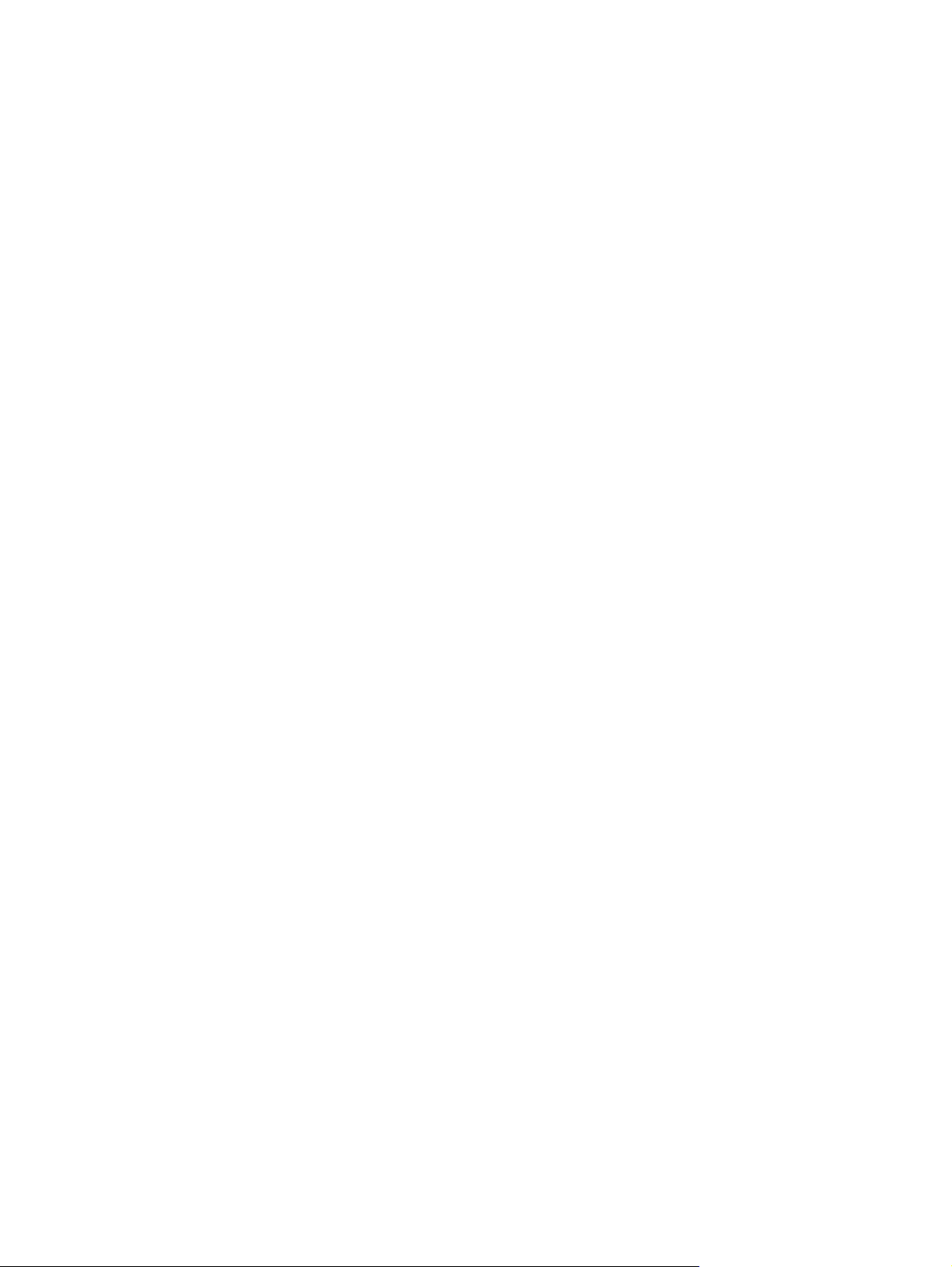
Мультимедийный пульт дистанционного
управления HP (только для некоторых
моделей)
Руководство пользователя
Page 2

© Copyright 2008 Hewlett-Packard
Development Company, L.P.
Windows и Windows Vista являются
торговыми марками корпорации Microsoft,
зарегистрированными в США и/или в
других странах.
Информация, содержащаяся в
настоящем документе, может быть
изменена без предварительного
уведомления. Все виды гарантий на
продукты и услуги компании HP
указываются исключительно в
заявлениях о гарантии, прилагаемых к
указанным продуктам и услугам. Никакие
сведения, содержащиеся в данном
документе, не должны истолковываться
как предоставление
гарантий. Компания HP не несет
ответственности за технические ошибки
или опечатки, которые могут содержаться
в настоящем документе.
Первое издание: июнь 2008 г.
Номер документа: 463460-251
дополнительных
Page 3

Содержание
1 Функции компонентов
2 Перечень кнопок
3 Установка батареи
4 Устранение неполадок
Указатель .......................................................................................................................................................... 11
iii
Page 4

iv
Page 5
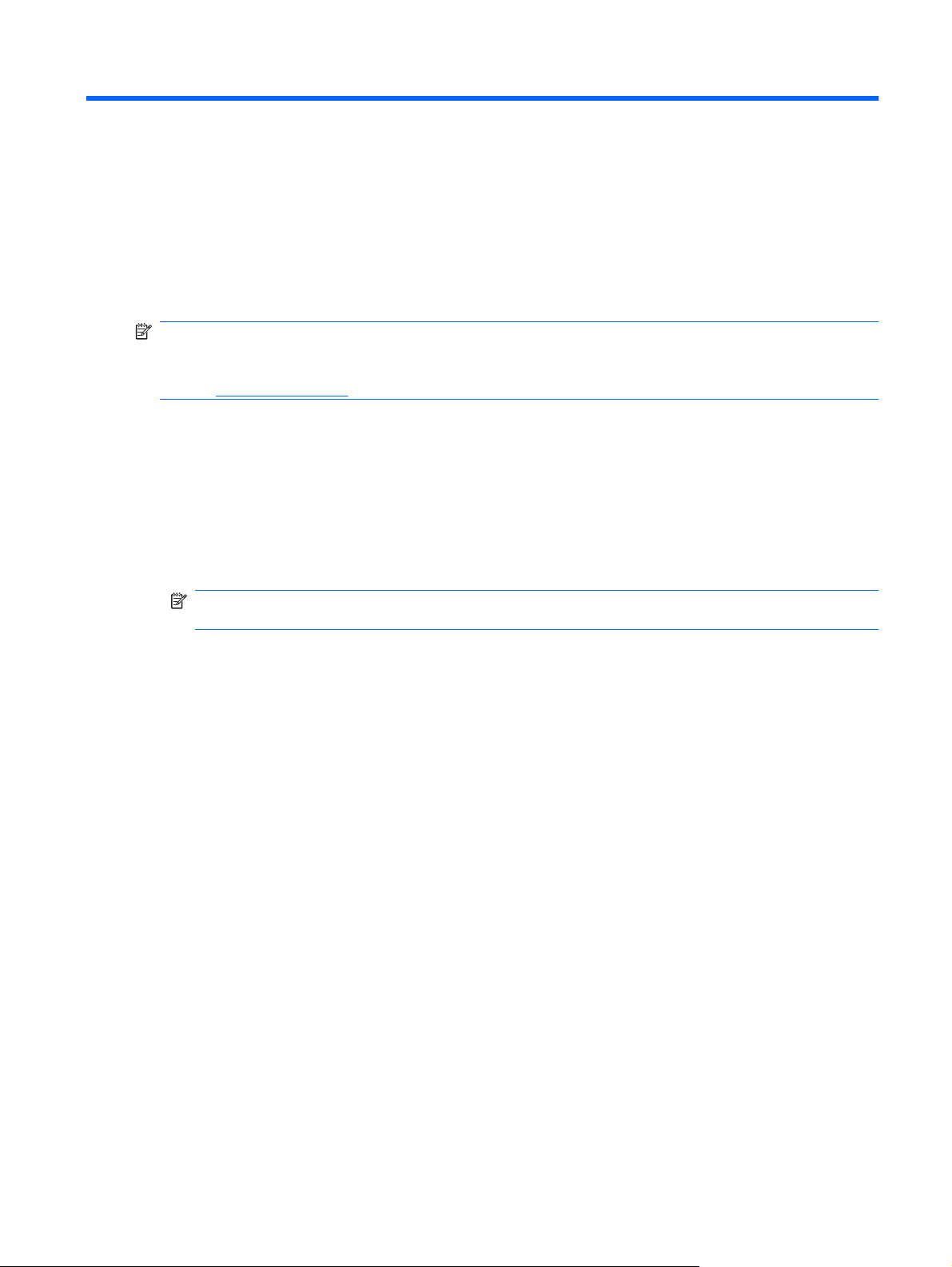
1 Функции компонентов
ПРИМЕЧАНИЕ. К компьютеру может прилагаться обновленный пульт дистанционного
управления, работающий иначе, чем описано в данном руководстве. Для получения новейшего
руководства пользователя посетите страницу поддержки продукта для своего компьютера по
адресу
Инфракрасный объектив на пульте дистанционного управления соединяет пульт с компьютером.
Для связи инфракрасного объектива пульта дистанционного управления и компьютера
необходимо наличие прямого пути между ними без помех.
Необходимо помнить следующее.
●
http://www.hp.com.
Пульт дистанционного управления работает в операционной системе Windows® и
программе QuickPlay (только на некоторых моделях компьютеров). Функции кнопок зависят
от используемой программы.
ПРИМЕЧАНИЕ. Для получения сведений об использовании программы QuickPlay см.
программную справку QuickPlay.
Функции некоторых кнопок пульта дистанционного управления совпадают с функциями
●
кнопок компьютера. Например, функции кнопок питания на пульте дистанционного
управления и на компьютере совпадают, они работают одинаково.
Функции некоторых кнопок пульта дистанционного управления совпадают с функциями
●
сочетаний клавиш компьютера. Для получения сведений о сочетаниях клавиш обратитесь к
руководству пользователя Указывающие устройства и клавиатура
Чтобы получить доступ к руководствам пользователя, выберите Пуск > Справка и
поддержка > Руководства пользователя.
Функции других кнопок пульта дистанционного управления не дублируются кнопками или
●
сочетаниями клавиш компьютера.
.
1
Page 6

2 Перечень кнопок
В этом разделе представлены сведения о функциях кнопок пульта дистанционного
управления.
ПРИМЕЧАНИЕ. Расположение кнопок может различаться в зависимости от модели пульта
дистанционного управления.
Кнопка Функция в Windows Функция в программе QuickPlay (только на
Питание
Записанные
телепрограммы
Если компьютер выключен, нажмите эту
●
кнопку для запуска Windows.
Если компьютер включен, нажмите эту
●
кнопку для эмуляции нажатия кнопки
питания компьютера. Для получения
сведений см. руководство пользователя
компьютера.
ПРИМЕЧАНИЕ. Если компьютер
выключен, использовать пульт
дистанционного управления нельзя.
Если компьютер находится в ждущем
●
режиме, нажмите и сразу отпустите эту
кнопку для выхода из ждущего режима.
Если компьютер находится в спящем
●
режиме, нажмите и сразу отпустите эту
кнопку для выхода из спящего режима.
Нажмите эту кнопку в режиме телевидения,
чтобы начать запись текущей программы.
некоторых моделях)
Нажмите эту кнопку для выключения
компьютера.
Нажмите эту кнопку в режиме телевидения,
чтобы начать запись текущей программы.
Стрелки, ОК
2 Глава 2 Перечень кнопок
Нажмите кнопку со стрелкой для
●
перемещения между меню, окнами или
действиями. Кроме того, при нажатии
кнопки со стрелкой курсор перемещается
между действиями в окнах Windows Media
Center.
Нажмите кнопку « ОК» для выбора нужного
●
действия. Кнопка «ОК» выполняет
функцию кнопки «enter».
Нажмите кнопку со стрелкой для
●
перемещения между меню, окнами или
действиями. Кроме того, при нажатии
кнопки со
перемещается между действиями в
окнах Windows Media Center.
Нажмите кнопку «ОК» для выбора
●
нужного действия. Кнопка «ОК»
выполняет функцию кнопки «enter».
стрелкой курсор
Page 7

Кнопка Функция в Windows Функция в программе QuickPlay (только на
ПРИМЕЧАНИЕ. При просмотре
телевидения нажмите кнопку «ОК», чтобы
вернуться к предыдущему каналу.
Нажмите кнопку «ОК» ещё раз, чтобы
снова переключиться на
просматриваемый канал.
некоторых моделях)
Телепрограмма Нажмите эту кнопку, чтобы открыть
Назад Нажмите кнопку для эмуляции функции
Отключение звука
Увеличение
громкости
Уменьшение
громкости
электронную программу телепередач. Может
потребоваться подключение к Интернету.
«назад» или команды клавиши backspace в
активной программе.
Нажмите эту кнопку для отключения звука
●
динамика.
Если звук отключен, при нажатии этой
●
кнопки звук динамика будет
восстановлен.
Нажмите эту кнопку для увеличения громкости
динамика.
Нажмите эту кнопку для уменьшения
громкости динамика.
Нажмите эту кнопку, чтобы открыть
электронную программу передач Windows
Media Center.
Нажмите кнопку для эмуляции функции
«назад» или команды клавиши backspace в
активной программе.
Нажмите эту кнопку для отключения
●
звука динамика.
Если звук отключен, при нажатии этой
●
кнопки звук динамика будет
восстановлен.
Нажмите эту кнопку для увеличения
громкости динамика.
Нажмите эту кнопку для уменьшения
громкости динамика.
Предыдущее
Воспроизведение/
пауза
Нажмите эту кнопку, чтобы перейти на
●
7 секунд назад при просмотре
телепередачи.
Нажмите эту кнопку, чтобы перейти на
●
12 часов назад в программе передач.
Нажмите эту кнопку для перехода к
●
предыдущей дорожке или главе.
Если носитель не воспроизводится,
●
нажмите кнопку для воспроизведения
выбранного носителя.
Если носитель воспроизводится, нажмите
●
эту кнопку для приостановки
воспроизведения.
Нажмите эту кнопку для перехода к
●
предыдущей дорожке или главе.
Нажмите эту кнопку, чтобы перейти к
●
тому моменту телепередачи, когда вы
начали ее смотреть.
Если носитель не воспроизводится,
●
нажмите кнопку для воспроизведения
выбранного носителя.
Если носитель воспроизводится,
●
нажмите эту кнопку для приостановки
воспроизведения.
3
Page 8

Кнопка Функция в Windows Функция в программе QuickPlay (только на
некоторых моделях)
Обратная перемотка
Цифровая панель Нажимайте эти кнопки для переключения
Очистить Нажмите эту кнопку для очистки или удаления
Нажмите эту кнопку для перемотки
●
выбранного носителя назад.
ПРИМЕЧАНИЕ. Эта кнопка не работает
при воспроизведении файлов MP3 и
некоторых видеофайлов.
Нажмите эту кнопку, чтобы перемотать
●
видео назад.
Нажмите эту кнопку, чтобы перейти к
●
началу сохраненного в буфере
30-минутного фрагмента телепередачи.
Нажмите эту кнопку, чтобы перейти на
●
3 часа назад в программе телепередач.
Нажмите
●
затем кнопку воспроизведения, чтобы
отключить функцию повтора.
каналов или для ввода текста в текстовое окно.
ПРИМЕЧАНИЕ. При каждом нажатии кнопки
с цифрой отображается новая буква. Чтобы
выбрать букву, нажмите кнопку «enter».
последнего введенного символа.
кнопку обратной перемотки, а
Нажмите эту кнопку для перемотки
●
выбранного носителя назад.
ПРИМЕЧАНИЕ. Эта кнопка не
работает при воспроизведении файлов
MP3 и некоторых видеофайлов.
Нажмите эту кнопку, чтобы перемотать
●
видео назад.
Нажмите эту кнопку, чтобы перейти к
●
началу сохраненного в буфере
30-минутного фрагмента телепередачи.
Нажмите эту кнопку, чтобы перейти на
●
3 часа назад в программе телепередач.
Нажимайте эти кнопки для переключения
каналов или для ввода текста в текстовое
окно.
Печать Нажмите эту кнопку для печати изображений,
Переключение между
экранами
Снимок Нажмите эту кнопку, чтобы сделать снимок
Масштаб Нажмите эту кнопку для переключения между
QuickPlay Нажмите эту кнопку, чтобы запустить
выбранных в окне «Мои рисунки» программы
QuickPlay.
ПРИМЕЧАНИЕ. На некоторых моделях
кнопка печати имеет красный цвет.
Нажмите кнопку для переключения
изображения с экрана компьютера на внешний
дисплей, и наоборот.
ПРИМЕЧАНИЕ. На некоторых моделях
кнопка переключения между экранами имеет
зеленый цвет.
изображения на экране компьютера и
сохранить его в буфере обмена.
ПРИМЕЧАНИЕ. На некоторых моделях
кнопка «Снимок» имеет желтый цвет.
режимами с различным разрешением на
телевизоре.
ПРИМЕЧАНИЕ. На некоторых моделях
кнопка выбора масштаба имеет красный цвет.
программу QuickPlay (для моделей с
предустановленной программой QuickPlay)
Нажмите эту кнопку, чтобы сделать снимок
изображения на экране компьютера и
сохранить его в буфере обмена.
Нажмите эту кнопку, чтобы открыть меню
SmartMenu программы QuickPlay.
4 Глава 2 Перечень кнопок
Page 9

Кнопка Функция в Windows Функция в программе QuickPlay (только на
или программу DVD Play (для моделей с
предустановленной программой DVD Play).
ПРИМЕЧАНИЕ. Если компьютер настроен на
запрос пароля, может потребоваться
выполнить вход в Windows. Программа
QuickPlay или DVD Play запустится после
входа в систему. Для получения
дополнительных сведений обратитесь к
справке программы QuickPlay или DVD Play.
некоторых моделях)
Телевидение
ПРИМЕЧАНИЕ. Кнопка «DVD» имеется только на некоторых пультах дистанционного управления.
Меню DVD
ПРИМЕЧАНИЕ. Кнопка «Телетекст» имеется только на некоторых пультах дистанционного управления.
Нажмите эту кнопку, чтобы перейти к
●
концу сохраненного в буфере фрагмента
и возобновить просмотр телепередачи.
Если телепередача была
приостановлена, нажмите эту кнопку для
возобновления ее воспроизведения.
Нажмите эту кнопку, чтобы открыть
●
мультимедийную программу и начать
воспроизведение телепередачи в
полноэкранном режиме.
Нажмите кнопку «DVD» для запуска
●
функции воспроизведения DVD
программы QuickPlay (только на
некоторых моделях компьютеров).
ПРИМЕЧАНИЕ. Если компьютер
настроен на запрос пароля, может
потребоваться выполнить вход в
Windows. Программа QuickPlay или DVD
Play запустится после входа в систему.
Для получения дополнительных сведений
обратитесь к справке программы
QuickPlay или DVD Play.
При воспроизведении DVD нажмите эту
●
кнопку для открытия меню диска DVD.
Если DVD не воспроизводится, нажмите
●
эту кнопку для открытия проигрывателя
DVD программы QuickPlay.
Телетекст
Информация
Включение телетекста (при его наличии)
●
при просмотре телевидения.
ПРИМЕЧАНИЕ. Если телетекст не
поддерживается, эта кнопка не работает.
Нажмите кнопку «Телетекст» для
●
отображения меню каналов или тем,
помеченных красным, желтым, синим и
зеленым. Нажмите цветную кнопку, чтобы
открыть страницу телетекста,
помеченную соответствующим цветом
(при наличии).
ПРИМЕЧАНИЕ. Если телетекст не
поддерживается, эти кнопки не
Нажмите эту кнопку для отображения
●
доступной информации о выбранном
файле мультимедиа, например сведений
работают.
Нажмите эту кнопку для отображения
информации и параметров режимов
программы QuickPlay.
5
Page 10

Кнопка Функция в Windows Функция в программе QuickPlay (только на
о телепрограмме или о музыкальном
исполнителе.
Для получения некоторых сведений о
◦
носителе может быть необходимо
подключение к Интернету.
На некоторых носителях такая
◦
информация может отсутствовать.
Нажмите эту кнопку для отображения
●
параметров поворота или печати
изображений.
некоторых моделях)
Windows Media
Center
Канал/страница
выше
Канал/страница ниже
Следующее
Если на компьютере установлена
операционная система Windows Vista®
Premium или Windows Vista Ultimate, нажмите
эту кнопку для открытия главного меню
Windows Media Center. Кнопка «Windows Media
Center» не работает в других операционных
системах.
ПРИМЕЧАНИЕ. Название операционной
системы указано на наклейке на нижней части
компьютера.
Нажмите для эмуляции нажатия клавиши
●
pg up на клавиатуре.
Нажмите для переключения каналов в
●
возрастающем порядке.
Нажмите для эмуляции нажатия клавиши
●
pg dn на клавиатуре.
Нажмите для переключения каналов в
●
убывающем порядке.
Нажмите эту кнопку, чтобы перейти на
●
30 секунд вперед при просмотре
телепередачи или записанной
телепрограммы. При нажатии кнопки
переход происходит таким образом, что
вы снова смотрите телепередачу.
Нажмите эту кнопку для перехода к
●
следующей дорожке компакт-диска.
Если на компьютере установлена
операционная система Windows Vista
Premium или Windows Vista Ultimate, нажмите
эту кнопку для открытия главного меню Media
Center. Кнопка Windows Media Center не
работает в других операционных системах.
ПРИМЕЧАНИЕ. Название операционной
системы указано на наклейке на нижней части
компьютера.
Нажмите для эмуляции нажатия
●
клавиши pg up на клавиатуре.
Нажмите для переключения каналов в
●
возрастающем порядке.
Нажмите для эмуляции нажатия
●
клавиши pg dn на клавиатуре.
Нажмите для переключения каналов в
●
убывающем порядке.
Нажмите эту кнопку для перехода к
●
следующей дорожке или главе.
Нажмите эту кнопку, чтобы перейти на
●
30 секунд вперед при просмотре
телепередачи или записанной
телепрограммы. При нажатии кнопки
переход происходит таким образом, что
вы снова смотрите телепередачу.
Остановка Нажмите эту кнопку для остановки
6 Глава 2 Перечень кнопок
Нажмите эту кнопку, чтобы перейти на
●
12 часов вперед в программе
телепередач.
выполняемого действия мультимедиа,
например воспроизведения, перемотки и т.д.
Если кнопка нажимается при просмотре
телепередачи, Windows Media Center
продолжает запись в буфер в фоновом
режиме.
Нажмите эту кнопку для перехода к
●
следующей дорожке компакт-диска.
Нажмите эту кнопку для остановки
выполняемого действия мультимедиа,
например воспроизведения, перемотки и т.д.
Если кнопка нажимается при просмотре
телепередачи, Windows Media Center
продолжает запись в буфер в фоновом
режиме
.
Page 11

Кнопка Функция в Windows Функция в программе QuickPlay (только на
некоторых моделях)
Быстрая перемотка
вперед
Ввод Нажмите эту кнопку для ввода или выбора
Нажмите эту кнопку для перемотки
●
выбранного видео вперед. Для
увеличения скорости перемотки снова
нажмите кнопку (до 3-х раз).
ПРИМЕЧАНИЕ. При воспроизведении
некоторых видеофайлов кнопка может не
работать.
Нажмите эту кнопку для перемотки
●
музыкальных файлов MP3 вперед.
Нажмите эту кнопку для перемотки видео
●
вперед.
Нажмите эту кнопку, чтобы перейти на
●
3 часа назад в программе
нужного действия, меню или параметра окна.
телепередач.
Нажмите эту кнопку для перемотки
●
выбранного видео вперед. Для
увеличения скорости перемотки снова
нажмите кнопку (до 3-х раз).
ПРИМЕЧАНИЕ. При воспроизведении
некоторых видеофайлов кнопка может
не работать.
Нажмите эту кнопку для перемотки
●
музыкальных файлов MP3 вперед.
Нажмите эту кнопку для перемотки
●
видео вперед.
Нажмите эту кнопку, чтобы перейти на
●
3 часа назад в программе
Нажмите эту кнопку для ввода или выбора
нужного действия, меню или параметра окна.
телепередач.
7
Page 12

3 Установка батареи
ВНИМАНИЕ! Из соображений безопасности можно использовать только батарею, входящую в
комплект поставки, аналогичную запасную батарею HP или совместимую батарею HP.
Утилизацию использованных батарей следует осуществлять в соответствии с инструкциями
руководства Сведения о безопасности, стандартах и окружающей среде, находящегося в
центре справки и поддержки. Чтобы открыть эти сведения, выберите Пуск > Справка и
поддержка > Руководства
Для установки батареи в пульт дистанционного управления следуйте приведенным инструкциям.
1. Сдвиньте крышку батарейного отсека на задней части пульта дистанционного управления
в направлении, указанном стрелкой (1), и снимите ее (2).
пользователя.
2. Установите батарею в отсек (1), сторона со знаком «плюс» должна быть направлена вверх.
8 Глава 3 Установка батареи
Page 13
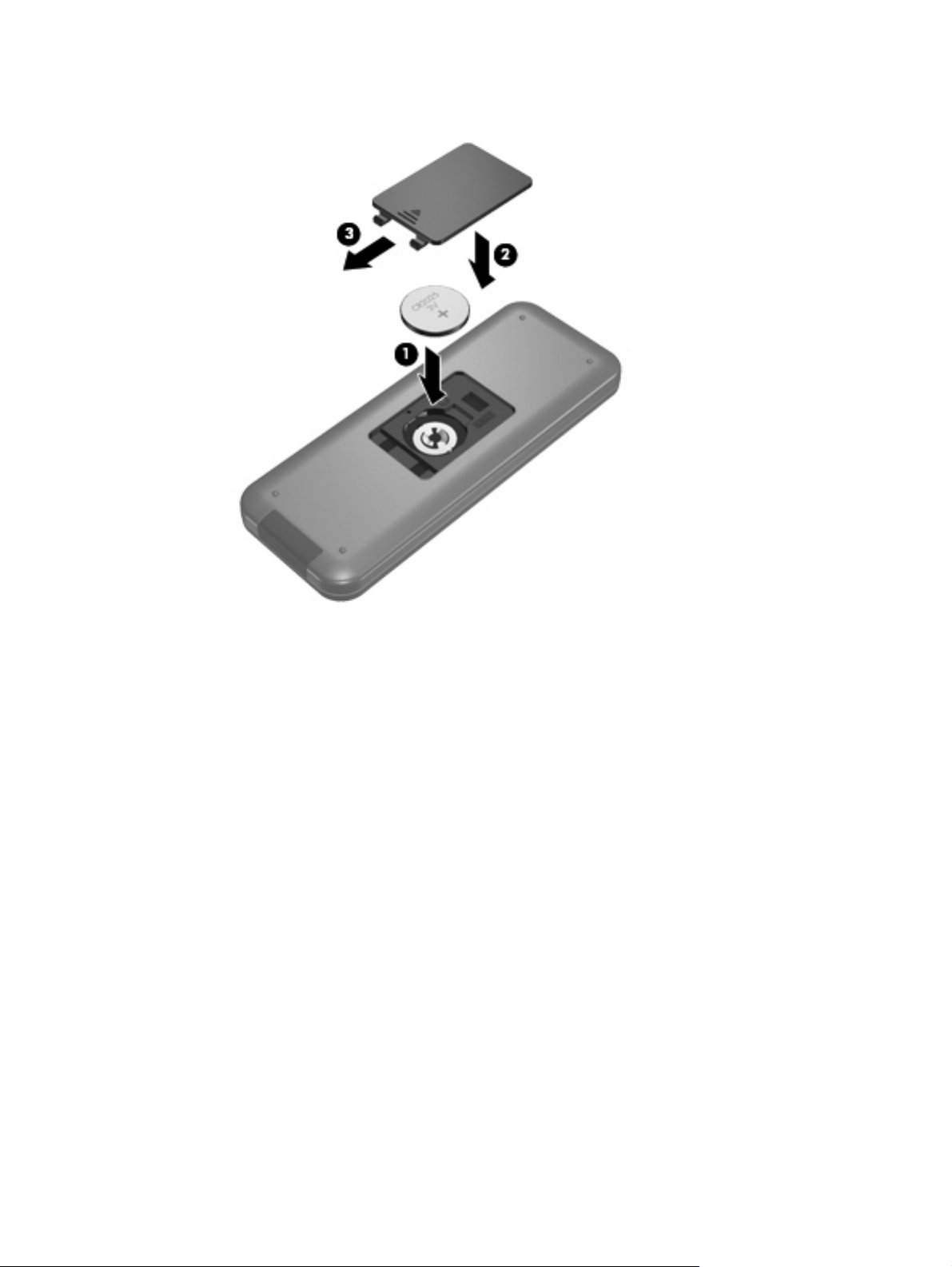
3. Совместите крышку с батарейным отсеком (2) и задвиньте ее, чтобы закрыть (3).
9
Page 14

4 Устранение неполадок
Если пульт дистанционного управления работает неверно, выполните следующее.
Убедитесь, что между пультом дистанционного управления и инфракрасным портом
●
компьютера или дополнительного стыковочного устройства отсутствуют помехи.
Убедитесь, что вы находитесь в пределах действия инфракрасного порта компьютера или
●
дополнительного стыковочного устройства.
Убедитесь, что батарея правильно установлена и заряжена. При необходимости замените
●
батарею.
Убедитесь,
●
используется поддерживаемый пульт управления.
что для компьютера или дополнительного стыковочного устройства
10 Глава 4 Устранение неполадок
Page 15

Указатель
Б
Батарея, установка 8
В
Ввод, кнопка 7
Воспроизведение/пауза,
кнопка 3
З
Записанные телепрограммы,
кнопка 2
И
Изменить/страница выше,
кнопка 6
Информация, кнопка 5
Инфракрасный объектив 1
К
Канал/страница ниже, кнопка 6
Кнопки
ввод 7
воспроизведение 3
записанные
телепрограммы 2
изменить/страница выше 6
информация 5
канал/страница ниже 6
масштаб 4
меню DVD 5
назад 3
обратная перемотка 4
ОК 2
остановка 6
отключение звука 3
очистить 4
переключение между
экранами 4
перемотка вперед 7
перечень
2
печать 4
питание 2
предыдущее 3
следующее 6
снимок 4
стрелка 2
телевидение 5
телепрограмма 3
телетекст 5
увеличение громкости 3
уменьшение громкости 3
цифровая панель 4
QuickPlay 4
Windows Media Center 6
М
Масштаб, кнопка 4
Меню DVD, кнопка 5
Н
Назад, кнопка 3
О
Обратная перемотка, кнопка 4
ОК, кнопка 2
Остановка, кнопка 6
Отключение звука, кнопка 3
Очистить, кнопка 4
П
Переключение между экранами,
кнопка 4
Перемотка вперед, кнопка 7
Печать, кнопка 4
Питание, кнопка 2
Предыдущее, кнопка 3
С
Следующее
Снимок, кнопка 4
, кнопка 6
Стрелки, кнопки 2
Т
Телевидение, кнопка 5
Телепрограмма, кнопка 3
Телетекст, кнопка 5
У
Увеличение громкости,
кнопка 3
Уменьшение громкости,
кнопка 3
Установка батареи 8
Устранение неполадок 10
Ц
Цифровая панель, кнопки 4
Q
QuickPlay 1
QuickPlay, кнопка 4
W
Windows Media Center, кнопка 6
Указатель 11
Page 16
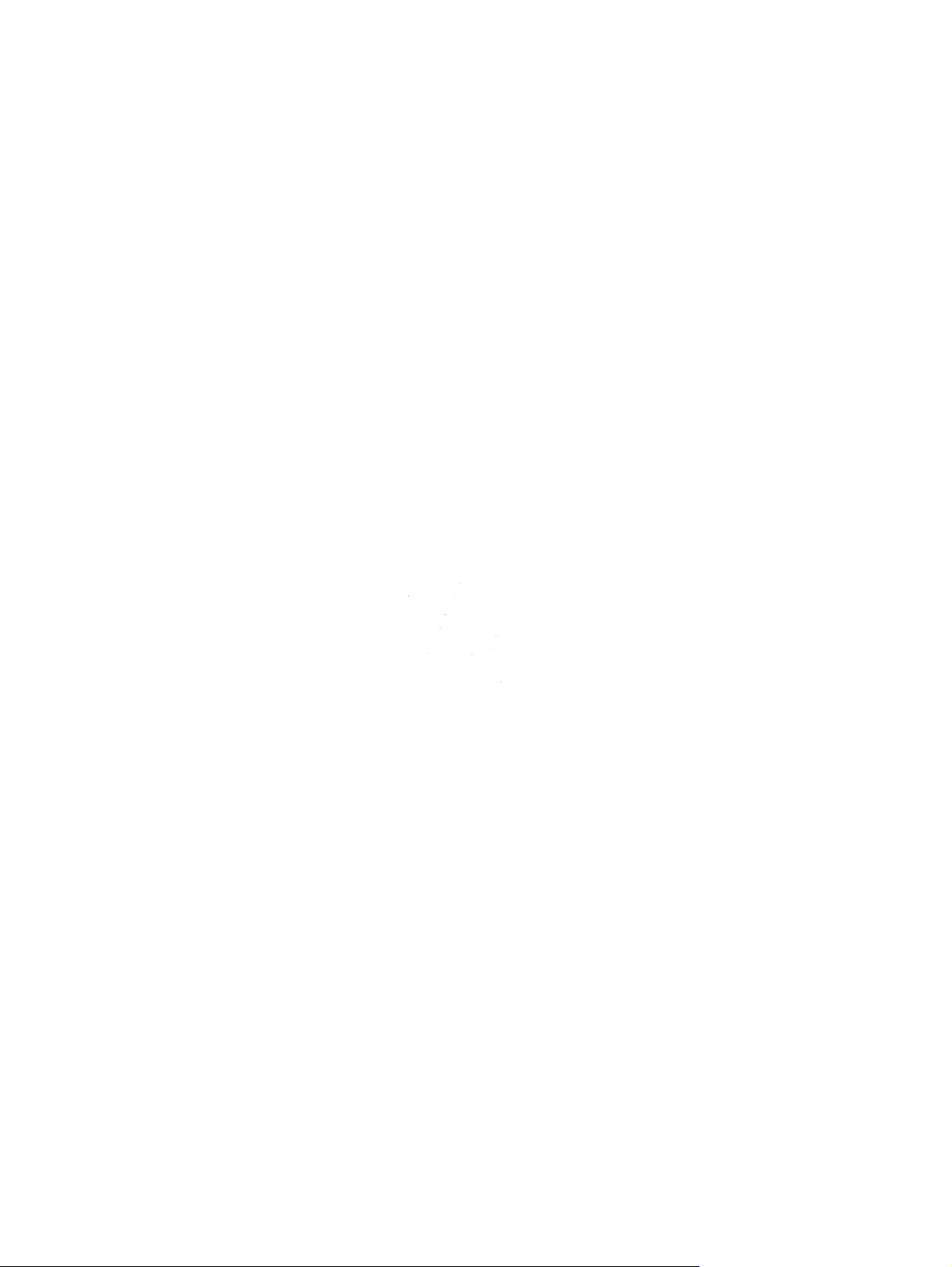
Page 17

Жесткий диск переносного компьютера Hewlett-Packard
Уход, диагностика и обслуживание
Введение............................................................................................................................................ 2
Служебная программа HP Notebook LidSwitch Policy............................................................................. 3
Самотестирование жесткого диска переносного компьютера с помощью программы
настройки компьютера (F10)................................................................................................................ 3
Минимальные требования к системе BIOS............................................................................................. 4
Винты для установки жесткого диска ..................................................................................................... 4
Рекомендации для пользователей переносных компьютеров ................................................................... 5
Блок-схема процесса устранения неполадок жесткого диска.................................................................. 6
Page 18

Введение
Компания Hewlett-Packard стремится к постоянному повышению степени удовлетворенности своих
заказчиков. В настоящем документе описаны меры, которые предпринимает компания HewlettPackard для снижения риска сбоев жестких дисков. В число этих мер входит новая политика
управления электропитанием, усовершенствованные средства самотестирования жесткого диска
и рекомендации по поддержанию сохранности программного обеспечения.
Жесткий диск переносного компьютера является во многих отношениях очень хрупким устройством.
Производители вводят в каждое новое поколение жестких дисков значительные
усовершенствования, повышающие их стойкость к ударам. Однако если жесткий диск
подвергается ударам, превышающим нормативные значения, возможен сбой жесткого диска.
Удары могут вызвать смещение головок чтения-записи или их соударение с поверхностью диска,
что вызывает появление таких признаков как щелчки, невозможность работы следящей системы
и невозможность доступа к загрузочному устройству. Как правило, подобные признаки появляются
в результате сильного удара или падения диска в следующих случаях.
• При выключенном переносном компьютере (удар в нерабочем состоянии).
-ИЛИ-
• При включенном компьютере во время чтения или записи данных на жесткий диск (удар
в рабочем состоянии).
Удары могут привести к появлению любых из перечисленных ниже ошибок.
Non-system disk (диск не является системным).
No boot device (не загрузочное устройство).
Ошибка 1720 или 1782.
Кроме того, быстродействие жесткого диска может уменьшиться, если не устраняется
программными средствами фрагментация файлов. С течением времени структура файлов на
жестком диске фрагментируется из-за постоянного создания, редактирования, копирования
и удаления файлов. Новые данные записываются на жесткий диск в первое доступное место.
Фрагментация происходит, когда данное приложение или файл хранится не на непрерывном
пространстве жесткого диска. Если файлы фрагментированы, пропускная способность жесткого
диска падает из-за необходимости подвода головок чтения-записи к нескольким местам на диске.
Другие проблемы снижения быстродействия жестких дисков появляются из-за неполадок
программного обеспечения. Эти неполадки программного обеспечения включают в себя, но не
ограничиваются наличием вирусов, неполадок приложений и операционных систем, а также
повреждений файлов. Из всех неполадок труднее всего проследить за повреждениями файлов,
учитывая, насколько легко они могут произойти. Например, при выключении переносного
компьютера до завершения работы операционной системы могут быть повреждены загрузочные
файлы. Эта неисправность может вызвать появление синих экранов и непрерывных попыток
перезагрузки.
Компания Hewlett-Packard предлагает следующие меры для устранения этих неполадок.
2
Page 19
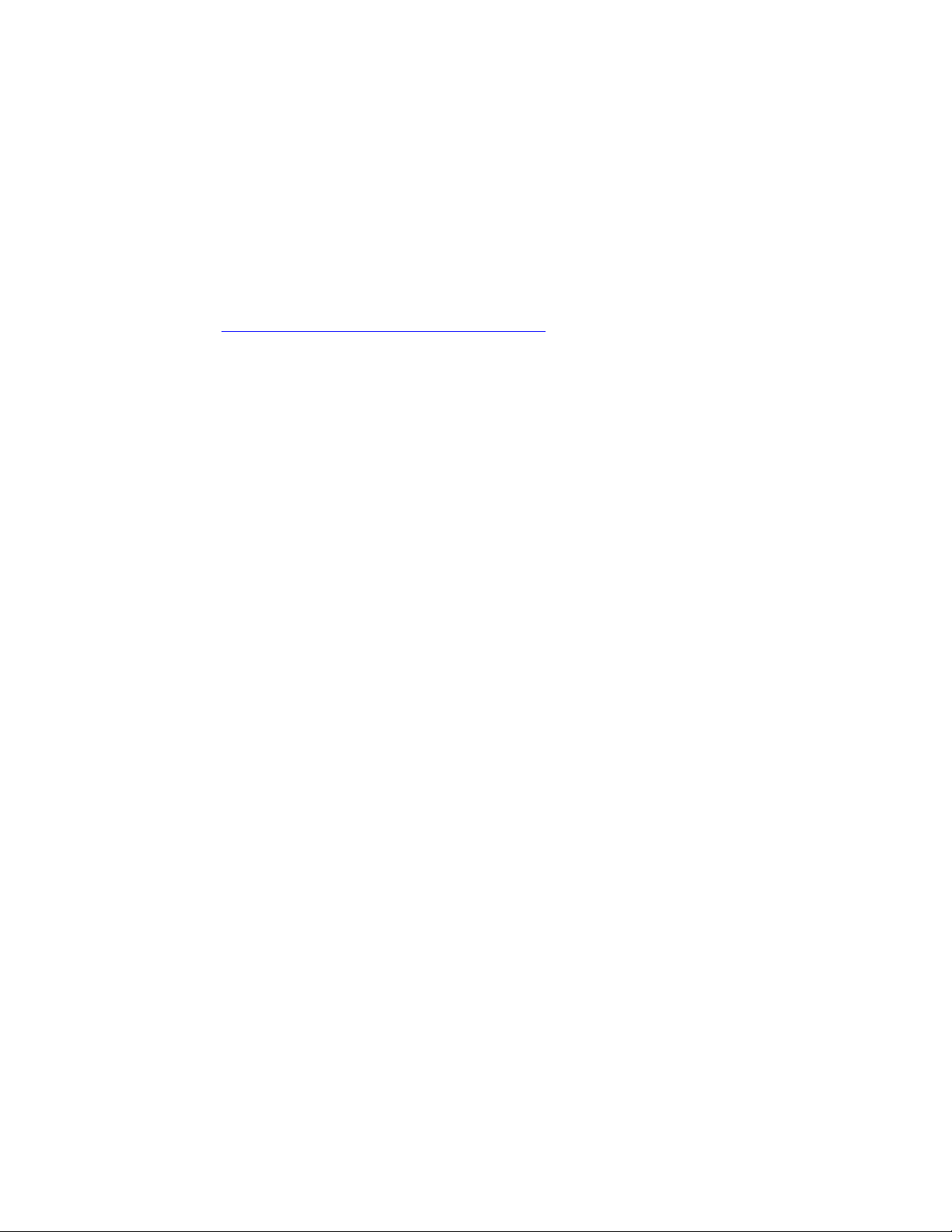
Служебная программа HP Notebook LidSwitch Policy
Возможность удара в рабочем состоянии особенно велика, когда пользователь работает на
переносном компьютере во время поездки. Поэтому компания Hewlett-Packard выпустила
служебную программу HP Notebook LidSwitch Policy, осуществляющую управление питанием
совместно с интерфейсом Microsoft Windows API. Это усовершенствование позволяет переводить
переносной компьютер в ждущий режим, когда его крышка закрыта и компьютер питается от
аккумулятора, то есть от источника постоянного тока, без устройства расширения или внешнего
источника питания, подсоединенного к сети переменного тока. Компания Hewlett-Packard
рекомендует использовать данный пакет SoftPaq со всеми поставляемыми в настоящее время
переносными компьютерами. Служебную программу HP Notebook LidSwitch Policy можно
получить по следующему адресу:
http://welcome.hp.com/country/ru/rus/support.html
Для доступа к служебной программе HP Notebook LidSwitch Policy после установки приложения
нажмите кнопку
LidSwitch Policy.
• Display status (отобразить состояние).
• Enable HP Notebook LidSwitch Policy (включить HP Notebook LidSwitch Policy)
Примечание 1. Служебная программа HP Notebook LidSwitch Policy не переводит в ждущий
режим переносной компьютер, питаемый от сети, если закрыть крышку компьютера, а затем
перейти на питание от источника постоянного тока. Прежде чем закрыть крышку, необходимо
отсоединить переносной компьютер от устройства расширения или отключить его от источника
питания переменного тока.
Примечание 2. В операционных системах Microsoft Windows 2000 и Windows XP имеется
функция Lid Switch Standby (ждущий режим по переключателю крышки). Однако она действует
независимо от того, осуществляется ли питание переносного компьютера от источника
переменного или постоянного тока. Поскольку устройство расширения предназначено именно для
подключения компьютера к сети питания переменного тока, при закрытом экране и работе
с внешней клавиатурой и монитором, в этом случае переход в ждущий режим по закрытию
крышки неприемлем.
(Пуск) и выберите команды
Start
На экране появятся следующие варианты.
Programs
(Программы) и
HP Notebook
Самотестирование жесткого диска переносного компьютера с помощью программы настройки компьютера (F10)
Компания Hewlett-Packard усовершенствовала программу самотестирования жесткого диска,
доступ к которой осуществляется через меню Tools (сервис) программы настройки компьютера
(F10). Новая программа самотестирования жесткого диска обладает расширенными
возможностями обнаружения неполадок и сбоев жесткого диска. В одной процедуре тестирования
совмещены краткая и полная версии самотестирования жесткого диска. После запуска
усовершенствованной программы самотестирования жесткого диска выполняются следующие
действия.
1. Запускается сокращенная проверка. Если ошибки не обнаружены, автоматически
запускается полная проверка.
2. Если ошибки не обнаружены, автоматически запускается проверка атрибута SMART.
3. Если в какой-либо из проверок обнаруживается неполадка, работа программы
прекращается и выдается сообщение об ошибке.
Примечание. Любую проверку можно прервать в любое время нажатием клавиши
Esc.
3
Page 20

Усовершенствованная программа самотестирования жесткого диска в программе настройки
компьютера (F10) доступна на коммерческих условиях в виде обновления системы BIOS. Для
загрузки новейшего обновления BIOS посетите веб-узел компании Hewlett-Packard по адресу
http://welcome.hp.com/country/ru/rus/support.html
. Рекомендуется устанавливать последнее
обновление системы BIOS на все поставляемые в настоящее время переносные компьютеры
в дополнение к сериям Evo N400 и Evo N600. Минимальные требования к системе BIOS для
каждой платформы приведены в следующей таблице.
Минимальные требования к системе BIOS
Платформа переносного
компьютера
HP Compaq Business nc8000 F.0A 12 декабря 2003 г.
HP Compaq Business nw8000 F.0A 12 декабря 2003 г.
HP Compaq Business nc6000 F.09 09 февраля 2004 г.
Серия HP Compaq Business nc4000 F.25 06 февраля 2004 г.
Серия HP Compaq Business nx9000 KG.M1.15 19 декабря 2003 г.
HP Compaq Business nx5000 F.05 04 февраля 2004 г.
Compaq Evo N620c F.0E 21 Nov 03
Compaq Evo N610c/v F.18 09 декабря 2003 г.
Compaq Evo N600c 686DF 31 декабря 2003 г.
Compaq Evo N800c F.14 08 марта 2004 г.
Compaq Evo N410c F.14 15 декабря 2003 г.
Compaq Evo N400c 686AW_2004.03.8A 08 марта 2004 г.
Версия BIOS Дата выпуска BIOS
Винты для установки жесткого диска
Все переносные компьютеры марки Hewlett-Packard и Compaq, предназначенные для продажи
и применения в малом и среднем бизнесе, поставляются с одним или несколькими винтами для
установки жесткого диска, обеспечивающими надежное крепление установленного устройства.
Поэтому такие винты должны быть всегда правильно установлены. При отсутствии винтов для
установки жесткого диска вероятность сбоя жесткого диска с течением времени существенно
возрастает. Поскольку эти винты составляют неотъемлемую часть конструкции переносного
компьютера, после удаления, а также в случае отсутствия винтов их необходимо заменять.
Набор винтов для установки жесткого диска. Если при обслуживании перечисленных
далее коммерческих переносных компьютеров отсутствуют один или несколько винтов для
установки жесткого диска, их можно заменить винтами из следующих наборов (по 100 винтов
в наборе).
• Для моделей N600c/N610c/N620c/Nc6000 используются винты из комплекта запасных
частей жесткого диска, номер изделия 360670-001.
• Для моделей N800c/N800v/N800w используются винты из комплекта запасных частей
жесткого диска, номер изделия 360380-001.
• Для моделей HP Pavilion ze4300/ze4400/ze4500/ze5300/ze5400/ze5500 и HP Compaq
nx9000/nx9005/nx9010 используются винты из комплекта запасных частей жесткого диска,
номер изделия 361188-001.
Примечание. За получением винтов для установки жесткого диска следует обращаться к местному
партнеру по обслуживанию техники.
4
Page 21

Рекомендации для пользователей переносных компьютеров
• Перед перемещением компьютера установите на нем служебную программу HP Notebook
LidSwitch Policy или, в качестве альтернативы, переведите переносной компьютер в ждущий
режим.
• Проведите обновление до последней версии системы BIOS, как описано в разделе
«Самотестирование жесткого диска переносного компьютера с помощью программы настройки
компьютера (F10)».
• По возможности устанавливайте на панели управления параметры управления электропитанием
(схемы управления питанием), разрешающие выключение жесткого диска, если он не
используется в течение продолжительного времени. Например, при работе с такими
приложениями как текстовый процессор, исполняемыми преимущественно в оперативной памяти,
с нечастыми обращениями к жесткому диску.
• Периодически выполняйте дефрагментирование жесткого диска, что позволяет оптимизировать
чтение и запись данных. Во время дефрагментирования данные перемещаются в непрерывное
пространство. В результате уменьшается количество перемещений головок чтения-записи
жесткого диска. Сведения о порядке дефрагментации жесткого диска см. в следующих статьях
базы знаний Microsoft.
– В Windows XP: http://support.microsoft.com/default.aspx?scid=kb;EN-US;314848
– В командной строке Windows XP:
http://support.microsoft.com/default.aspx?scid=kb;EN-US;283080
– В Windows 2000
http://support.microsoft.com/default.aspx?scid=kb;EN-US;227463
• Периодически запускайте в консоли восстановления Microsoft, как минимум, команду
chkdsk /p /r для проверки жесткого диска на отсутствие ошибок и испорченных секторов,
а также для восстановления информации, пригодной для чтения. Для получения соответствующих
сведений см. следующие статьи базы знаний Microsoft.
– Windows XP:
http://support.microsoft.com/default.aspx?scid=kb;en-us;314058&Product=winxp
– Windows 2000: http://support.microsoft.com/default.aspx?scid=kb;EN-US;229716
• Установите и поддерживайте в рабочем состоянии программу защиты от вирусов, чтобы
предотвратить сбои, вызванные вирусами.
• Регулярно создавайте резервные копии важнейших сообщений электронной почты и документов
на съемных носителях.
• Регулярно посещайте веб-узел компании Hewlett-Packard для получения новых систем BIOS
и драйверов.
5
Page 22

Блок-схема процесса устранения неполадок
жесткого диска
6
Page 23

© Компания Hewlett-Packard Development (Hewlett-Packard Development
Company, L.P.), 2004.
Информация, содержащаяся в настоящем документе, может быть изменена
без предварительного уведомления. Все виды гарантий на продукты и услуги
компании HP указываются исключительно в заявлениях о гарантии,
прилагаемых к указанным продуктам и услугам. Никакие сведения,
содержащиеся в данном документе не должны истолковываться как
предоставление дополнительных гарантий. Компания HP не несет
ответственности за технические ошибки или опечатки, которые могут
содержаться в настоящем документе.
5982-4726RU, 05/2004
7
Page 24

Мобильный пульт дистанционного
управления HP (только для некоторых
моделей)
Руководство пользователя
Page 25

© Copyright 2008 Hewlett-Packard
Development Company, L.P.
Windows и Windows Vista являются
торговыми марками корпорации Microsoft,
зарегистрированными в США и/или в
других странах.
Информация, содержащаяся в
настоящем документе, может быть
изменена без предварительного
уведомления. Все виды гарантий на
продукты и услуги компании HP
указываются исключительно в
заявлениях о гарантии, прилагаемых к
указанным продуктам и услугам. Никакие
сведения, содержащиеся в данном
документе, не должны истолковываться
как предоставление
гарантий. Компания HP не несет
ответственности за технические ошибки
или опечатки, которые могут содержаться
в настоящем документе.
Второе издание: июнь 2008 г.
Номер документа: 468522-252
дополнительных
Page 26

Содержание
1 Функции компонентов
2 Перечень кнопок
3 Установка батареи
4 Устранение неполадок
Указатель ............................................................................................................................................................ 9
iii
Page 27

iv
Page 28

1 Функции компонентов
ПРИМЕЧАНИЕ. К компьютеру может прилагаться обновленный пульт дистанционного
управления, работающий иначе, чем описано в данном руководстве. Для получения новейшего
руководства пользователя посетите страницу поддержки продукта для своего компьютера по
адресу
Инфракрасный объектив на пульте дистанционного управления соединяет пульт с компьютером.
Для связи инфракрасного объектива пульта дистанционного управления и компьютера
необходимо наличие прямого пути между ними без помех.
Необходимо помнить следующее.
●
http://www.hp.com.
Пульт дистанционного управления работает в операционной системе Windows® и в
программе QuickPlay (установлена только на некоторых моделях компьютеров). Функции
кнопок могут различаться в зависимости
от используемой программы.
ПРИМЕЧАНИЕ. Для получения сведений об использовании программы QuickPlay см.
программную справку QuickPlay.
Функции некоторых кнопок пульта дистанционного управления совпадают с функциями
●
кнопок компьютера. Например, функции кнопок питания на пульте дистанционного
управления и на компьютере совпадают, они работают одинаково.
Функции некоторых кнопок пульта дистанционного управления совпадают с функциями
●
сочетаний клавиш компьютера. Для получения сведений о сочетаниях клавиш обратитесь к
руководству пользователя Указывающие устройства и клавиатура
Чтобы получить доступ к руководствам пользователя, выберите Пуск > Справка и
поддержка > Руководства пользователя.
Функции других кнопок пульта дистанционного управления не дублируются кнопками
●
компьютера или предустановленными сочетаниями клавиш.
.
1
Page 29

2 Перечень кнопок
В этом разделе представлены сведения о функциях кнопок пульта дистанционного
управления.
ПРИМЕЧАНИЕ. Расположение кнопок может различаться в зависимости от модели пульта
дистанционного управления.
Кнопка Функция в Windows Функция в программе QuickPlay (только на
Питание
DVD Нажмите эту кнопку для запуска функции
Если компьютер выключен, нажмите эту
●
кнопку для запуска Windows.
Если компьютер включен, нажмите эту
●
кнопку для эмуляции нажатия кнопки
питания компьютера. Для получения
сведений см. руководство пользователя
компьютера.
Если компьютер находится в ждущем
●
режиме, нажмите и сразу отпустите эту
кнопку для выхода из ждущего режима.
Если компьютер находится в спящем
●
режиме, нажмите и сразу
кнопку для выхода из спящего режима.
воспроизведения DVD программы QuickPlay
(только на некоторых моделях компьютеров).
ПРИМЕЧАНИЕ. Если на компьютере
настроен запрос пароля, может
потребоваться выполнить вход в Windows.
Программа QuickPlay или программа
воспроизведения DVD запустится после
входа в систему. Для получения
дополнительных сведений см. справку
программы QuickPlay или программы
воспроизведения DVD.
отпустите эту
некоторых моделях)
Нажмите эту кнопку для выключения
компьютера.
При воспроизведении DVD нажмите эту
●
кнопку для открытия меню диска DVD.
Если DVD не воспроизводится, нажмите
●
эту кнопку для открытия проигрывателя
DVD программы QuickPlay.
Мультимедиа Нажмите эту кнопку для запуска программы
2 Глава 2 Перечень кнопок
QuickPlay (для моделей с предустановленной
программой QuickPlay) или программы
воспроизведения DVD (для моделей с
предустановленной программой
воспроизведения DVD).
Нажмите эту кнопку для открытия меню
программы QuickPlay.
Page 30
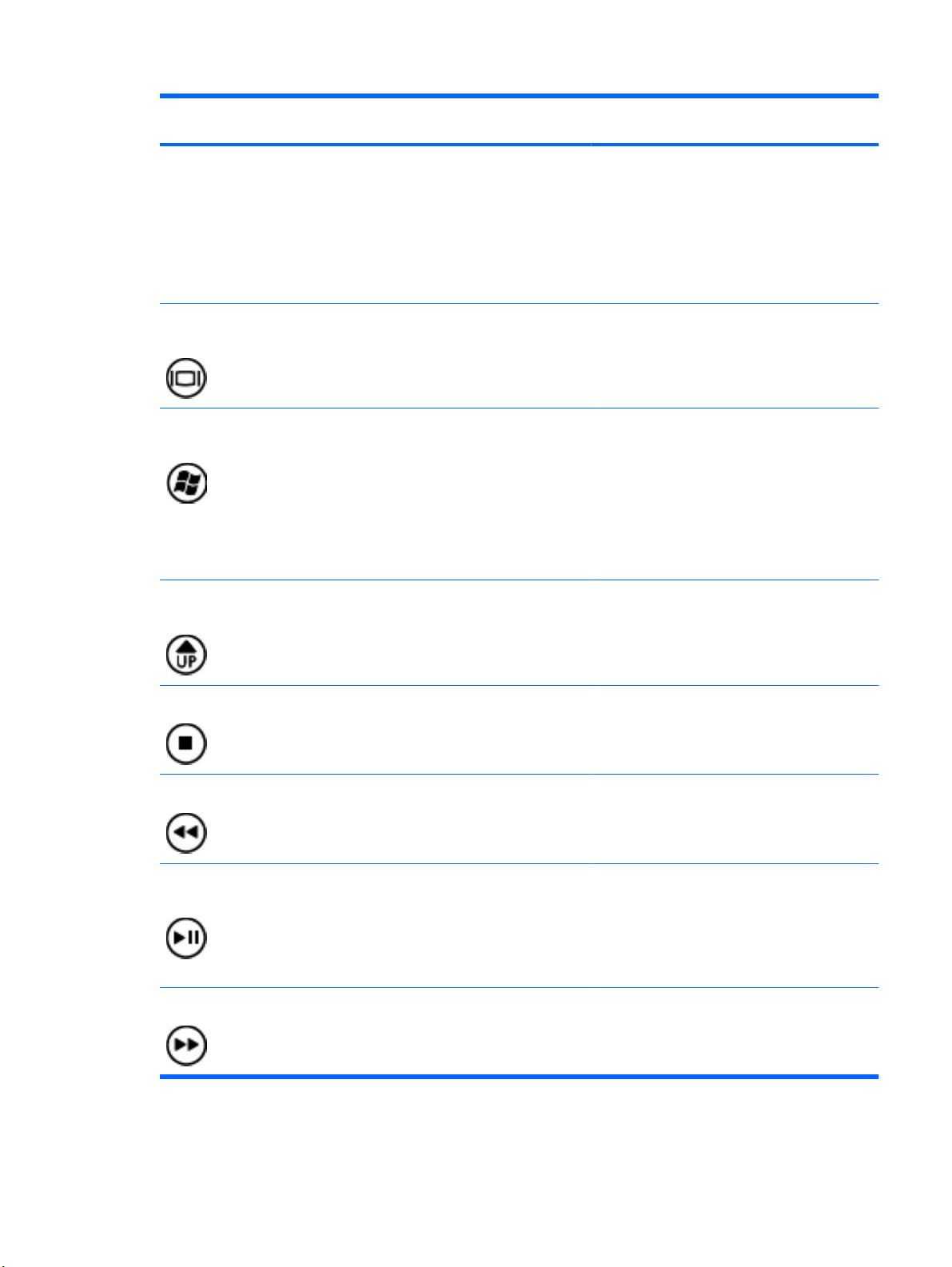
Кнопка Функция в Windows Функция в программе QuickPlay (только на
ПРИМЕЧАНИЕ. Если на компьютере
настроен запрос пароля, может
потребоваться выполнить вход в Windows.
Программа QuickPlay или программа
воспроизведения DVD запустится после
входа в систему. Для получения
дополнительных сведений см. справку
программы QuickPlay или программы
воспроизведения DVD.
некоторых моделях)
Переключение между
экранами
Windows Media
Center
Канал/страница
выше
Остановка Нажмите эту кнопку для остановки
Нажмите эту кнопку для переключения
изображения с экрана компьютера на
внешний дисплей, и наоборот.
Если на компьютере установлена
операционная система Windows Vista®
Premium или Windows Vista Ultimate, нажмите
эту кнопку для открытия главного меню Media
Center. Кнопка Windows Media Center не
работает в других операционных системах.
ПРИМЕЧАНИЕ. Название операционной
системы указано на наклейке на нижней части
компьютера.
Нажмите для эмуляции нажатия клавиши
●
pg up на клавиатуре.
Нажимайте для переключения каналов в
●
возрастающем порядке.
выполняемого действия мультимедиа,
например воспроизведения, перемотки и т.д.
Нажмите эту кнопку для переключения
изображения с экрана компьютера на
внешний дисплей, и наоборот.
Если на компьютере установлена
операционная система Windows Vista Premium
или Windows Vista Ultimate, нажмите эту
кнопку для открытия главного меню Media
Center. Кнопка Windows Media Center не
работает в других операционных системах.
ПРИМЕЧАНИЕ. Название операционной
системы указано на наклейке на нижней части
компьютера.
Нажмите для эмуляции нажатия клавиши
●
pg up на клавиатуре.
Нажимайте для переключения каналов в
●
возрастающем порядке.
Нажмите эту кнопку для остановки
выполняемого действия мультимедиа,
например воспроизведения, перемотки и т.д.
Перемотка назад Нажмите эту кнопку для перемотки
выбранного носителя назад.
Воспроизведение/
пауза
Перемотка вперед Нажмите эту кнопку для перемотки
Если носитель не воспроизводится,
●
нажмите эту кнопку для воспроизведения
носителя.
Если носитель воспроизводится,
●
нажмите эту кнопку для приостановки
воспроизведения.
выбранного носителя вперед.
Нажмите эту кнопку для перемотки
выбранного носителя назад.
Если носитель не воспроизводится,
●
нажмите эту кнопку для воспроизведения
носителя.
Если носитель воспроизводится,
●
нажмите эту кнопку для приостановки
воспроизведения.
Нажмите эту кнопку для перемотки
выбранного носителя вперед.
3
Page 31

Кнопка Функция в Windows Функция в программе QuickPlay (только на
некоторых моделях)
Канал/страница ниже
Предыдущее Нажмите эту кнопку для перехода к
Вверх Перемещение. Нажмите эту кнопку для
Следующее Нажмите эту кнопку для перехода к
Влево Перемещение. Нажмите эту кнопку для
Ок Перемещение. Нажмите эту кнопку для
Нажмите для эмуляции нажатия клавиши
●
pg dn на клавиатуре.
Нажимайте для переключения каналов в
●
убывающем порядке.
предыдущей дорожке или главе.
прокрутки вверх.
следующей дорожке или главе.
прокрутки влево.
выбора элемента на экране.
Нажмите для эмуляции нажатия клавиши
●
pg dn на клавиатуре.
Нажимайте для переключения каналов в
●
убывающем порядке.
Нажмите эту кнопку для перехода к
предыдущей дорожке или главе.
Перемещение. Нажмите эту кнопку для
прокрутки вверх.
Нажмите эту кнопку для перехода к
следующей дорожке или главе.
Перемещение. Нажмите эту кнопку для
прокрутки влево.
Перемещение. Нажмите эту кнопку для
выбора элемента на экране.
Вправо Перемещение. Нажмите эту кнопку для
прокрутки вправо.
Назад Нажмите эту кнопку для эмуляции функции
«назад» клавиши backspace в активной
программе.
Вниз Перемещение. Нажмите эту кнопку для
прокрутки вниз.
Информация Нажмите для отображения системной
информации.
Тише Нажмите эту кнопку для уменьшения
системной громкости звука.
Перемещение. Нажмите эту кнопку для
прокрутки вправо.
В музыкальном режиме нажмите эту
●
кнопку для перемещения на один
уровень вверх по каталогам в окне «Моя
музыка».
В режиме DVD эта кнопка неактивна.
●
Перемещение. Нажмите эту кнопку для
прокрутки вниз.
Нажмите для отображения информации и
параметров программ QuickPlay.
Нажмите эту кнопку для уменьшения
системной громкости звука.
4 Глава 2 Перечень кнопок
Page 32

Кнопка Функция в Windows Функция в программе QuickPlay (только на
некоторых моделях)
Отключение звука
Громче Нажмите эту кнопку для увеличения
Нажмите эту кнопку для отключения
●
звука системы.
Если звук отключен, нажмите кнопку для
●
восстановления звука системы.
системной громкости звука.
Нажмите эту кнопку для отключения
●
звука системы.
Если звук отключен, нажмите кнопку для
●
восстановления звука системы.
Нажмите эту кнопку для увеличения
системной громкости звука.
5
Page 33

3 Установка батареи
ВНИМАНИЕ! Из соображений безопасности можно использовать только батарею, входящую в
комплект поставки, аналогичную запасную батарею HP или совместимую батарею HP.
Утилизацию использованных батарей следует осуществлять в соответствии с инструкциями
руководства Сведения о безопасности, стандартах и окружающей среде, находящегося на
компакт-диске с руководствами пользователя или в центре справки и поддержки. Чтобы открыть
эти сведения, выберите
Для установки батареи в пульт дистанционного управления следуйте приведенным инструкциям.
1. Поднимите крышку отсека для батареи (1) на задней части пульта дистанционного
управления и снимите ее (2).
Пуск > Справка и поддержка > Руководства пользователя.
2. Установите батарею в отсек (1), сторона со знаком «плюс» должна быть направлена вверх.
6 Глава 3 Установка батареи
Page 34

3. Совместите крышку отсека для батареи (2) с отсеком и нажмите на нее, чтобы закрыть (3).
7
Page 35

4 Устранение неполадок
Если пульт дистанционного управления работает неверно, выполните следующее.
Убедитесь, что между пультом дистанционного управления и инфракрасным портом
●
компьютера или дополнительного стыковочного устройства отсутствуют помехи.
Убедитесь, что вы находитесь в пределах действия инфракрасного порта компьютера или
●
дополнительного стыковочного устройства.
Убедитесь, что батарея правильно установлена и заряжена. При необходимости замените
●
батарею.
Убедитесь,
●
используется поддерживаемый пульт управления.
что для компьютера или дополнительного стыковочного устройства
8 Глава 4 Устранение неполадок
Page 36

Указатель
Б
Батарея, установка 6
В
Вверх, кнопка 4
Влево, кнопка 4
Вниз, кнопка 4
Воспроизведение/пауза,
кнопка 3
Вправо, кнопка 4
Г
Громче, кнопка 5
И
Информация, кнопка 4
Инфракрасный объектив 1
К
Канал/страница выше, кнопка 3
Канал/страница ниже, кнопка 4
Кнопки
вверх 4
влево 4
вниз 4
воспроизведение/пауза 3
вправо 4
громче 5
информация 4
канал/страница выше 3
канал/страница ниже 4
мультимедиа 2
назад 4
Ок 4
остановка 3
отключение звука 5
переключение
экранами 3
перемотка вперед 3
перемотка назад 3
между
перечень 2
питание 2
предыдущее 4
следующее 4
тише 4
DVD 2
Windows Media Center 3
М
Мультимедиа, кнопка 2
Н
Назад, кнопка 4
О
Ок, кнопка 4
Остановка, кнопка 3
Отключение звука, кнопка 5
П
Переключение между экранами,
кнопка 3
Перемотка вперед, кнопка 3
Перемотка назад, кнопка 3
Питание, кнопка 2
Предыдущее, кнопка 4
С
Следующее, кнопка 4
Т
Тише, кнопка 4
У
Установка батареи 6
Устранение неполадок 8
D
DVD, кнопка 2
Q
QuickPlay 1
W
Windows Media Center, кнопка 3
Указатель 9
Page 37

Page 38

Дисководы
Руководство пользователя
Page 39

© Copyright 2008 Hewlett-Packard
Development Company, L.P.
Microsoft, Windows и Windows Vista —
товарные знаки или зарегистрированные
товарные знаки корпорации Майкрософт
в США и/или других странах.
Приведенная в этом документе
информация может быть изменена без
уведомления. Гарантийные
обязательства для продуктов и услуг HP
приведены только в условиях гарантии,
прилагаемых к каждому продукту и
услуге. Никакие содержащиеся здесь
сведения не могут рассматриваться как
дополнение к этим
условиям гарантии. HP
не несет ответственности за технические
или редакторские ошибки и упущения в
данном документе.
Первое издание: июнь 2008 г.
Номер документа: 469004-251
Page 40

Уведомление о продукте
В этом руководстве пользователя описываются функции, которые являются общими для
большинства моделей. Некоторые функции могут быть недоступны на данном компьютере.
iii
Page 41

iv Уведомление о продукте
Page 42

Содержание
1 Обращение с дисководами
2 Использование оптического дисковода
Определение установленного оптического дисковода ................................................................... 3
Использование оптических дисков ................................................................................................... 4
Выбор подходящего диска ................................................................................................................. 6
Диски CD-R ......................................................................................................................... 6
Диски CD-RW ...................................................................................................................... 6
Диски DVD±R ...................................................................................................................... 6
Диски DVD±RW .................................................................................................................. 6
Диски DVD+R с функцией LightScribe .............................................................................. 7
Диски HD DVD и Blu-ray ..................................................................................................... 7
Воспроизведение компакт-дисков и дисков DVD ............................................................................. 8
Использование функции автозапуска ............................................................................................... 9
Изменение региона для DVD ........................................................................................................... 10
Предупреждение о соблюдении авторских прав ........................................................................... 11
Копирование компакт-дисков и дисков DVD ................................................................................... 12
Создание или запись компакт-
Извлечение оптического диска (компакт-диска или диска DVD) .................................................. 15
диска или диска DVD .................................................................... 13
3 Улучшение производительности жесткого диска
Дефрагментация диска .................................................................................................................... 16
Очистка диска ................................................................................................................................... 17
4 Замена жесткого диска
5 Устранение неполадок
Не открывается лоток для оптического диска и не удается извлечь компакт-диск или диск
DVD .................................................................................................................................................... 23
Компьютер не определяет оптический дисковод .......................................................................... 24
Диск не воспроизводится ................................................................................................................. 25
Диск не воспроизводится автоматически ....................................................................................... 26
Запись
Требуется переустановить драйвер устройства ............................................................................ 28
диска не начинается или останавливается до завершения ............................................ 27
v
Page 43

Получение последних версий драйверов устройств HP .............................................. 28
Получение последних версий драйверов Windows для устройств .............................. 29
Указатель .......................................................................................................................................................... 30
vi
Page 44

1 Обращение с дисководами
Дисководы компьютера являются хрупкими компонентами, поэтому с ними следует обращаться
очень осторожно. При работе с дисководами соблюдайте следующие меры предосторожности.
Дополнительные меры предосторожности включены в описание соответствующих процедур.
ПРЕДУПРЕЖДЕНИЕ. Чтобы избежать повреждения компьютера, дисковода и потери данных,
соблюдайте следующие меры предосторожности.
Прежде чем работать с дисководом, снимите заряд статического электричества, коснувшись
неокрашенной металлической поверхности дисковода.
Избегайте прикосновения к контактам разъемов компьютера и съемного дисковода.
Обращайтесь с дисководом бережно, не роняйте его и не ставьте на него какие-либо предметы.
Перед установкой или извлечением дисковода выключите компьютер. Чтобы убедиться, что
компьютер не находится в ждущем или спящем режиме, включите его, а затем выключите с
помощью команды операционной системы.
При установке дисковода в отсек не прикладывайте чрезмерных усилий.
Не вводите ничего с клавиатуры и не перемещайте компьютер во время записи диска в
оптическом
Если единственным источником питания является батарея, перед записью носителя убедитесь,
что заряда батареи достаточно.
Избегайте воздействия на дисковод слишком высокой или слишком низкой температуры и
влажности.
Избегайте попадания жидкостей на дисковод. Не используйте для чистки дисковода чистящие
аэрозоли.
Перед извлечением дисковода из отсека, перевозкой или хранением
При отправке дисковода по почте упакуйте его в конверт из ячеистого полиэтилена или
аналогичного материала и напишите на упаковке "Хрупкий предмет!".
Исключите воздействие на дисковод магнитных полей. Магнитные поля создаются переносными
и стационарными металлодетекторами, которые используются в аэропортах. Устройства
безопасности в аэропортах, проверяющие ручную кладь на ленте конвейера
обычно используют рентгеновское излучение, не способное повредить дисковод.
дисководе. Процесс записи чувствителен к вибрациям.
извлекайте из него диск.
, вместо магнитного
1
Page 45

2 Использование оптического
дисковода
Компьютер имеет оптический дисковод, который расширяет его функциональные возможности.
Чтобы узнать возможности оптического дисковода, определите тип установленного в
компьютере устройства. Оптический дисковод позволяет выполнять чтение дисков с данными,
воспроизводить музыку и смотреть фильмы. Если в компьютере установлен дисковод Blu-ray
или HD DVD, то можно также просматривать диски с видео высокой четкости.
2 Глава 2 Использование оптического
дисковода
Page 46

Определение установленного оптического дисковода
Выберите Пуск > Компьютер.
▲
Будет показан список всех устройств, установленных в компьютере, в том числе оптический
дисковод. Дисковод может быть одного из следующих типов.
Дисковод DVD-ROM
●
Комбинированный дисковод DVD±RW/R и CD-RW
●
Комбинированный дисковод DVD±RW/R и CD-RW с поддержкой двухслойной записи
●
Дисковод HD DVD-R с поддержкой двухслойной записи SuperMulti DVD±R/RW
●
Дисковод HD DVD-ROM с поддержкой двухслойной записи SuperMulti DVD±R/RW
●
Комбинированный дисковод DVD±RW/R и CD-RW с
●
функцией LightScribe
Дисковод Blu-ray с поддержкой двухслойной записи SuperMulti DVD±R/RW
●
ПРИМЕЧАНИЕ. Некоторые из перечисленных выше дисководов могут не поддерживаться на
данном компьютере.
поддержкой двухслойной записи и
Определение установленного оптического дисковода 3
Page 47

Использование оптических дисков
Оптический дисковод, например дисковод DVD-ROM, поддерживает работу с оптическими
дисками (rjvgfrn-компакт-дисками и дисками DVD). Эти диски используются для хранения
информации, например музыки, фотографий и фильмов. Емкость дисков DVD больше емкости
компакт-дисков.
Оптический дисковод этого компьютера может считывать информацию со стандартных дисков
CD и DVD. Если в компьютере установлен дисковод Blu-ray, то он также может считывать
информацию с
информацию с дисков HD DVD.
ПРИМЕЧАНИЕ. Некоторые из перечисленных оптических дисководов могут не
поддерживаться на данном компьютере. Могут быть перечислены не все поддерживаемые
оптические дисководы.
Некоторые оптические дисководы также могут выполнять запись на оптические диски.
Подробнее см. таблицу ниже.
дисков Blu-ray. Если установлен дисковод HD DVD, то он также может считывать
Тип
оптического
дисковода
Комбинированн
ый дисковод
DVD±RW/R и
CD-RW
Комбинированн
ый дисковод
DVD±RW/R и
CD-RW с
поддержкой
двухслойной
записи
Дисковод HD
DVD-R с
поддержкой
двухслойной
записи
SuperMulti
DVD±R/RW
Дисковод HD
DVD-ROM с
поддержкой
двухслойной
записи
SuperMulti
DVD±R/RW
Запись на диск
CD-RW
Да Да Нет Нет Нет
Да Да Да Нет Нет
Да Да Да Нет Да
Да Да Да Нет Нет
Запись на диск
DVD±RW/R
Запись на диск
DVD+R DL
Нанесение
этикеток на
LightScribe-
совместимые
диски CD и
DVD±RW/R
Запись на диск
HD DVD
Комбинированн
ый дисковод
DVD±RW/R и
CD-RW с
поддержкой
двухслойной
записи и
Да Да Да Да Нет
4 Глава 2 Использование оптического дисковода
Page 48

Тип
оптического
дисковода
функции
LightScribe
Запись на диск
CD-RW
Запись на диск
DVD±RW/R
Запись на диск
DVD+R DL
Нанесение
этикеток на
LightScribe-
совместимые
диски CD и
DVD±RW/R
Запись на диск
HD DVD
Дисковод Blu-ray
с поддержкой
двухслойной
записи
SuperMulti
DVD±R/RW
Да Да Да Нет Нет
ПРЕДУПРЕЖДЕНИЕ. Чтобы предотвратить возможное ухудшение качества воспроизведения
звука и видео, потерю информации или отказ функций воспроизведения, не переводите
компьютер в ждущий или спящий режим во время чтения или записи диска CD или DVD.
Во избежание потери информации не переводите компьютер в ждущий или спящий режим во
время записи диска CD или DVD.
Использование оптических дисков 5
Page 49

Выбор подходящего диска
С оптическими дисководами используются оптические диски (CD и DVD). Компакт-диски (CD),
которые позволяют хранить цифровые данные, также используются для коммерческих
аудиозаписей и удобны для хранения личных данных. Диски DVD в основном используются для
хранения фильмов, программ и резервного копирования данных. Внешне диски DVD выглядят
так же, как компакт-диски, но емкость DVD больше как минимум в 8 раз.
ПРИМЕЧАНИЕ. Оптический дисковод данного компьютера может не поддерживать все типы
оптических дисков, описанные в данном разделе.
Диски CD-R
Диски CD-R (однократной записи) используются для создания постоянных архивов и обмена
файлами практически с любыми пользователями. Далее приведены типичные варианты
использования.
Распространение больших презентаций.
●
Обмен отсканированными и цифровыми фотографиями, видеоклипами и письменными
●
данными.
Создание собственных музыкальных компакт-дисков.
●
Сохранение постоянных архивов компьютерных файлов и отсканированных домашних
●
записей.
Перемещение файлов с жесткого
●
После записи данных их невозможно удалить или перезаписать.
Диски CD-RW
Диски CD-RW (вариант компакт-диска с возможностью многократной записи) используются для
хранения часто обновляющихся больших проектов. Далее приведены типичные варианты
использования.
Разработка и сохранение больших документов и файлов проекта.
●
Перенос рабочих файлов.
●
Еженедельное резервное копирование файлов жесткого диска.
●
Непрерывное обновление фотографий, видеофайлов, звуковых файлов и файлов с
●
данными.
Диски DVD±R
Пустые диски DVD±R используются для постоянного хранения больших объемов информации.
После записи данных их невозможно удалить или перезаписать.
Диски DVD±RW
диска для освобождения дискового пространства.
Используйте диски DVD+RW, если требуется удалять и перезаписывать ранее сохраненные
данные. Диски этого типа идеально подходят для проверки аудио- и видеозаписей перед их
окончательной записью на диск CD или DVD.
6 Глава 2 Использование оптического дисковода
Page 50

Диски DVD+R с функцией LightScribe
Диски DVD+R с функцией LightScribe используются для обмена и хранения данных, домашних
видеозаписей и фотографий. Эти диски совместимы с большинством дисководов DVD-ROM и
проигрывателей DVD. С помощью дисковода с функцией LightScribe и программного
обеспечения LightScribe можно записать данные, а затем нанести собственную этикетку на
внешнюю поверхность диска.
Диски HD DVD и Blu-ray
HD DVD — это формат диска высокой плотности, предназначенного для хранения больших
объемов данных и видео высокой четкости. Емкость диска HD DVD составляет 15 гигабайт (Гб)
для однослойного диска и 30 Гб для двухслойного, что приблизительно в 3 раза превышает
емкость стандартного диска DVD.
Blu-ray (также называется BD) — это формат оптического диска высокой плотности,
предназначенного для хранения цифровой информации, в том числе
Однослойный диск Blu-ray имеет емкость 25 ГБ, что более чем в 5 раз превосходит емкость
однослойного диска DVD (4,7 ГБ). Двухслойный диск Blu-ray имеет емкость 50 ГБ, что почти в 6
раз превосходит емкость двухслойного диска DVD (8,5 ГБ).
Далее приведены типичные варианты использования.
Хранение больших объемов данных.
●
Видео высокой четкости.
●
видео высокой четкости.
●
Видеоигры
Выбор подходящего диска 7
Page 51

Воспроизведение компакт-дисков и дисков DVD
1. Включите компьютер.
2. Нажмите кнопку извлечения (1) на панели дисковода, чтобы выдвинуть лоток для диска.
3. Выдвиньте лоток (2).
4. Удерживая диск за края, чтобы не касаться поверхности, поместите его на шпиндель
этикеткой вверх.
ПРИМЕЧАНИЕ. Если лоток выдвинут не до конца, аккуратно сдвиньте диск так, чтобы он
оказался на шпинделе.
5. Слегка нажмите на диск (3), чтобы зафиксировать его на шпинделе.
6. Закройте лоток.
Если функция автовоспроизведения не была настроена, как описано в данном разделе, появится
диалоговое окно "Автовоспроизведение". В нем можно выбрать действие, которое необходимо
выполнить с содержимым диска.
8 Глава 2 Использование оптического дисковода
Page 52

Использование функции автозапуска
Для настройки функции автовоспроизведения выполните следующие действия.
1. Выберите Пуск > Панель управления > Автоматическое воспроизведение компакт-
дисков или других носителей.
2. Убедитесь, что установлен флажок Использовать автозапуск для всех носителей и
устройств в верхней левой части экрана компьютера.
3. Щелкните По умолчанию для каждого типа перечисленных носителей.
4. Выберите Не выполнять никаких
избежать автоматического воспроизведения дисков CD или DVD.
5. Для подтверждения выбора щелкните Сохранить.
действий или Спрашивать каждый раз, чтобы
Использование функции автозапуска 9
Page 53

Изменение региона для DVD
Большинство дисков DVD, содержимое которых защищено авторским правом, содержат также
коды региона. Коды региона позволяют защищать авторские права в различных странах.
Диск DVD, содержащий код региона, можно воспроизвести только в том случае, если этот код
соответствует коду региона дисковода DVD.
ПРЕДУПРЕЖДЕНИЕ. Код региона дисковода DVD может быть изменен только 5 раз.
После пятого изменения выбранный код региона становится постоянным.
Количество оставшихся изменений региона отображается на вкладке Регион для DVD.
Чтобы изменить регион с помощью операционной системы, выполните следующие действия.
1. Выберите Пуск > Компьютер > Свойства системы.
2. На левой панели щелкните Диспетчер устройств.
ПРИМЕЧАНИЕ. Для повышения безопасности компьютера ОС Windows имеет функцию
управления учетными записями пользователя. Для выполнения некоторых задач, например
для установки программного обеспечения, запуска утилит или изменения параметров
Windows, может быть предложено ввести пароль. Дополнительные сведения см. в
справке Windows.
3. Щелкните значок "плюс" (+) рядом с параметром DVD и CD-ROM дисководы.
4. Щелкните правой кнопкой дисковод DVD, для которого требуется изменить код региона, и
выберите Свойства.
5. Щелкните вкладку Регион для DVD и измените параметры.
6. Щелкните OK.
10 Глава 2 Использование оптического дисковода
Page 54

Предупреждение о соблюдении авторских прав
В соответствии с законами об авторских правах незаконное копирование материалов,
защищенных авторским правом, в том числе компьютерных программ, фильмов, телепрограмм,
радиопрограмм и звукозаписей является уголовным преступлением. Не используйте данный
компьютер для подобных целей.
ПРЕДУПРЕЖДЕНИЕ. Чтобы избежать потери данных и повреждения диска, соблюдайте
следующие правила.
Перед записью диска подключите компьютер к надежному внешнему источнику питания. Не
записывайте информацию на диск, если компьютер работает от батареи.
Перед записью диска закройте все приложения, кроме используемой программы для работы с
дисками.
Не выполняйте копирование непосредственно с исходного диска или
записываемый диск. Сохраните данные на жестком диске, а затем запишите их с жесткого диска
на записываемый.
Не пользуйтесь клавиатурой и не перемещайте компьютер во время записи диска. Процесс
записи чувствителен к вибрациям.
ПРИМЕЧАНИЕ. Сведения об использовании прилагаемого к компьютеру программного
обеспечения приведены в инструкциях производителя, которые могут поставляться вместе с
программным обеспечением, записаны на диске или находятся на веб-узле производителя
программного обеспечения.
сетевого устройства на
Предупреждение о соблюдении авторских прав 11
Page 55

Копирование компакт-дисков и дисков DVD
1. Выберите Пуск > Все программы > CyberLink DVD Suites > Power2Go.
2. Вставьте диск, который необходимо скопировать, в оптический дисковод.
3. В нижней правой части экрана щелкните Copy (Копировать).
4. После появления соответствующего приглашения извлеките исходный диск из оптического
дисковода и установите вместо него пустой диск.
После копирования информации записанный диск будет извлечен автоматически.
12 Глава 2 Использование оптического дисковода
Page 56

Создание или запись компакт-диска или диска DVD
Если на компьютере имеется оптический дисковод CD-RW, DVD-RW или DVD±RW, можно
использовать различное программное обеспечение, например проигрыватель Windows Media
или CyberLink Power2Go, для записи данных и аудиофайлов (в том числе музыкальных файлов
MP3 и WAV). Для записи видеофайлов на компакт-диски или диски DVD используйте
программу MyDVD.
При записи дисков CD и DVD соблюдайте следующие рекомендации.
Перед записью диска сохраните и закройте все открытые
●
всех программ.
Для записи аудиофайлов лучше подходят диски CD-R и DVD-R, т. к. после записи на них
●
информацию нельзя изменить.
ПРИМЕЧАНИЕ. С помощью программы CyberLink Power2Go нельзя создавать
аудиодиски DVD.
Некоторые домашние и автомобильные стереосистемы не воспроизводят информацию с
●
дисков CD-RW. Для записи музыкальных дисков используйте диски CD-R.
Диски CD-RW или DVD-RW в основном подходят для записи данных или тестирования
●
записи аудио или видео, перед окончательной записью на диск CD или DVD.
DVD-проигрыватели, используемые в домашних системах, обычно не поддерживают все
●
форматы DVD. Список поддерживаемых форматов см.
поставляемом вместе с DVD-проигрывателем.
Файлы в формате MP3 занимают меньше места, чем музыкальные файлы в других
●
форматах, а процесс создания диска MP3 идентичен процессу созданию диска с файлами.
MP3-файлы можно воспроизводить только на проигрывателях MP3 или на компьютерах, с
установленным программным обеспечением MP3.
Для записи дисков CD или DVD выполните следующие действия.
1. Загрузите
или скопируйте исходные файлы в папку на жестком диске.
файлы, а также завершите работу
в руководстве пользователя,
2. Вставьте пустой диск CD или DVD в оптический дисковод.
3. Выберите Пуск > Все программы, а затем выберите название нужной программы.
ПРИМЕЧАНИЕ. Некоторые программы могут находиться во вложенных папках.
4. Выберите тип создаваемого диска CD или DVD — данные, аудио или видео.
5. Щелкните правой кнопкой мыши Пуск, щелкните Проводник и выберите папку, в которой
находятся исходные файлы.
6. Откройте папку и перетащите файлы на значок устройства, в котором находится пустой диск.
7. Запустите процесс записи в соответствии с выбранной программой.
Более подробные сведения см.
которые могут поставляться вместе с программным обеспечением, быть записаны на диске или
находиться на веб-узле производителя программного обеспечения.
в инструкциях производителя программного обеспечения,
Создание или запись компакт-диска или диска DVD 13
Page 57

ПРЕДУПРЕЖДЕНИЕ. Соблюдайте авторские права. В соответствии с законами об авторских
правах незаконное копирование материалов, защищенных авторским правом, в том числе
компьютерных программ, фильмов, телепрограмм, радиопрограмм и звукозаписей является
уголовным преступлением. Не используйте данный компьютер для подобных целей.
14 Глава 2 Использование оптического дисковода
Page 58

Извлечение оптического диска (компакт-диска или диска DVD)
1. Нажмите кнопку извлечения диска (1) на панели дисковода, чтобы открыть лоток, и
аккуратно выдвиньте его (2) до остановки.
2. Извлеките диск (3) из лотка, слегка нажав на шпиндель, на котором закреплен диск. Держите
диск за края и не прикасайтесь к его поверхности.
ПРИМЕЧАНИЕ. Если лоток выдвинут не полностью, аккуратно сдвиньте диск при
извлечении.
3. Закройте лоток дисковода и поместите диск в защитный футляр.
Извлечение оптического диска (компакт-диска или диска DVD) 15
Page 59

3 Улучшение производительности
жесткого диска
Дефрагментация диска
По мере работы с компьютером файлы на жестком диске фрагментируются. Программа
дефрагментации диска перераспределяет фрагментированные файлы и папки на жестком диске
таким образом, чтобы сделать работу с ними более эффективной.
Программа дефрагментации диска проста в использовании. После запуска она будет работать
в фоновом режиме без участия пользователя. В зависимости от размера жесткого
количества фрагментированных файлов для завершения операции может потребоваться более
одного часа. Можно настроить выполнение этой процедуры ночью или в другой промежуток
времени, когда не требуется доступ к компьютеру.
диска и
HP рекомендует выполнять дефрагментацию жесткого не реже одного раза в месяц. Можно
настроить ежемесячное выполнение дефрагментации диска по расписанию или выполнять
дефрагментацию вручную в
Для запуска дефрагментации диска выполните следующее.
1. Выберите Пуск > Все программы > Стандартные > Служебные > Дефрагментация
диска.
2. Щелкните Выполнить дефрагментацию.
ПРИМЕЧАНИЕ. Для повышения безопасности компьютера ОС Windows® имеет функцию
управления учетными записями пользователя. Для выполнения некоторых задач, например
для установки программного обеспечения, запуска утилит или изменения параметров
Windows, может быть предложено ввести пароль. Дополнительные сведения см. в
справке Windows.
удобное время.
16 Глава 3 Улучшение производительности жесткого диска
Page 60

Очистка диска
Программа очистки диска выполняет поиск ненужных файлов, которые можно без вреда удалить,
чтобы освободить место на диске и сделать работу компьютера более эффективной.
Чтобы запустить программу очистки диска, выполните следующее.
1. Выберите Пуск > Все программы > Стандартные > Служебные > Очистка диска.
2. Следуйте инструкциям на экране.
Очистка диска 17
Page 61

4 Замена жесткого диска
ПРЕДУПРЕЖДЕНИЕ. Для предотвращения потери информации или "зависания" системы
соблюдайте следующие правила.
Перед извлечением жесткого диска из отсека выключите компьютер. Не извлекайте жесткий диск,
если компьютер включен, находится в ждущем или спящем режиме.
Если неизвестно, выключен компьютер или находится в спящем режиме, включите его с
помощью кнопки питания. Затем выключите компьютер с помощью
Для извлечения жесткого диска выполните следующее.
1. Сохраните данные.
2. Выключите компьютер и закройте экран.
3. Отсоедините от компьютера все внешние устройства.
операционной системы.
4. Отсоедините кабель питания от электрической розетки.
5. Переверните компьютер и положите его на ровную поверхность.
6. Извлеките аккумуляторную батарею.
7. Поверните компьютер отсеком жесткого диска к себе и выверните 2 винта, удерживающие
крышку
жесткого диска (1).
18 Глава 4 Замена жесткого диска
Page 62

8. Поднимите и снимите крышку жесткого диска (2).
9. С помощью черного пластикового язычка на жестком диске поднимите его левую сторону на
45 градусов (1).
10. Вытащите жесткий диск из компьютера (2), насколько позволит длина кабеля, а затем
переверните его и положите на компьютер.
19
Page 63

11. Осторожно потяните за маленький черный пластиковый выступ, чтобы отключить кабель
жесткого диска от системной платы (3).
12. Извлеките жесткий диск.
Для установки жесткого диска выполните следующие действия.
1. Подключите кабель жесткого диска к разъему жесткого диска на системной плате (1).
2. Установите жесткий диск, вставив резиновые прокладки на его правой стороне (2) в
отверстия на правой стороне отсека жесткого диска.
20 Глава 4 Замена жесткого диска
Page 64

3. Аккуратно опустите левую часть жесткого диска, пока она не ляжет в отсек для жесткого
диска (3).
4. Совместите выступы на крышке жесткого диска с пазами в корпусе компьютера (1).
5. Закройте крышку (2).
6. Затяните 2 винта (3) крепления крышки жесткого диска.
21
Page 65

5 Устранение неполадок
В следующих разделах описаны некоторые типичные проблемы и их решения.
22 Глава 5 Устранение неполадок
Page 66

Не открывается лоток для оптического диска и не удается извлечь компакт-диск или диск DVD
1. Вставьте конец скрепки для бумаг (1) в специальное отверстие на передней панели
дисковода.
2. Аккуратно нажмите на скрепку для бумаг, чтобы открыть фиксатор лотка, и выдвиньте лоток
(2) до упора.
3. Извлеките диск (3) из лотка, слегка нажав на шпиндель, на котором закреплен диск. Держите
диск за края и не прикасайтесь к его
ПРИМЕЧАНИЕ. Если лоток выдвинут не полностью, аккуратно сдвиньте диск при
извлечении.
поверхности.
4. Закройте лоток дисковода и поместите диск в защитный футляр.
Не открывается лоток для оптического диска и не удается извлечь компакт-диск или диск
DVD
23
Page 67

Компьютер не определяет оптический дисковод
Если Windows не может определить установленное устройство, возможно, драйвер устройства
не установлен или поврежден. Если дисковод DVD/CD-ROM не определяется, убедитесь, что
оптический дисковод указан в списке диспетчера устройств.
1. Извлеките диски из оптического дисковода.
2. Щелкните Пуск и в поле Начать поиск введите диспетчер устройств.
По мере ввода на панели над полем будут отображаться результаты
3. На панели результатов щелкните Диспетчер устройств. При появлении сообщения об
управлении учетными записями пользователей щелкните Продолжить.
4. В окне диспетчера устройств щелкните значок "плюс" (+) рядом с параметром DVD и CD-
ROM дисководы (если не показан значок "минус" (-)). Просмотрите список оптических
дисководов.
Если дисковод не указан в списке, установите (или переустановите) драйвер устройства,
описано ниже в разделе «Требуется переустановить драйвер устройства».
поиска.
как
24 Глава 5 Устранение неполадок
Page 68

Диск не воспроизводится
Сохраните все данные и завершите работу всех программ, прежде чем запускать
●
воспроизведение диска CD или DVD.
Перед воспроизведением диска CD или DVD завершите сеанс работы с Интернетом.
●
Убедитесь, что диск установлен правильно.
●
Убедитесь, что диск чистый. При необходимости очистите диск фильтрованной водой и
●
тканью без ворса. Протирайте диск по направлению от центра к внешнему
Проверьте диск на наличие царапин. При обнаружении царапин обработайте диск с
●
помощью набора для восстановления оптических дисков (доступен во многих магазинах
электроники).
Перед воспроизведением диска отключите ждущий режим.
●
Не активизируйте спящий или ждущий режим во время воспроизведения диска. В противном
случае может появиться предупреждающее сообщение с запросом на продолжение. Если
появилось такое сообщение, щелкните Нет. После этого компьютер может работать
следующим образом.
Воспроизведение может возобновиться.
◦
— или —
краю.
Окно воспроизведения мультимедийной программы может быть закрыто. Чтобы
◦
возобновить воспроизведение диска, нажмите кнопку Воспроизведение для
перезапуска диска. Иногда может потребоваться выйти из программы и
перезапуститьее.
Увеличьте системные ресурсы.
●
Выключите принтеры и сканеры, отсоедините камеры
◦
Отключение устройств Plug and Play освободит системные ресурсы, что улучшит
воспроизведение.
Измените параметры цвета рабочего стола. Человеческий глаз почти не улавливает
◦
отличие в цветах при разрешении более 16 разрядов, поэтому при понижении
системных цветовых параметров до 16 разрядов, разница будет не заметна. Для этого
выполните следующее.
1. Щелкните правой кнопкой пустую область рабочего стола и
Параметры экрана.
2. Установите для параметра Цвета значение Среднее (16 бит), если это значение уже
не выбрано.
и портативные устройства.
выберите Свойства >
Диск не воспроизводится 25
Page 69

Диск не воспроизводится автоматически
1. Щелкните Пуск и в поле Начать поиск введите автозапуск.
По мере ввода на панели над полем будут отображаться результаты поиска.
2. На панели результатов щелкните Автозапуск. При появлении сообщения об управлении
учетными записями пользователей щелкните Продолжить.
3. Установите флажок Использовать автозапуск для всех носителей и устройств и
щелкните Сохранить.
После этого при
автоматически.
загрузке в оптический дисковод диска CD или DVD он должен запускаться
26 Глава 5 Устранение неполадок
Page 70

Запись диска не начинается или останавливается до завершения
Убедитесь, что все другие программы закрыты.
●
Отключите ждущий и спящий режимы.
●
Убедитесь, что в дисководе используется диск нужного типа. Информацию о типах дисков
●
см. в руководствах пользователя.
Убедитесь, что диск вставлен правильно.
●
Уменьшите скорость записи и повторите попытку.
●
При копировании диска сохраните информацию с исходного диска на жестком
●
записью нового диска. Затем запишите содержимое диска с жесткого диска.
Переустановите драйвер записывающего устройства, доступный в диспетчере устройств в
●
категории "DVD и CD-ROM дисководы".
диске перед
Запись диска не начинается или останавливается до завершения 27
Page 71

Требуется переустановить драйвер устройства
1. Извлеките диски из оптического дисковода.
2. Щелкните Пуск и в поле Начать поиск введите диспетчер устройств.
По мере ввода на панели над полем будут отображаться результаты поиска.
3. На панели результатов щелкните Диспетчер устройств. При появлении сообщения об
управлении учетными записями пользователей щелкните Продолжить.
4. В диспетчере устройств щелкните значок "плюс" (+) рядом
требуется удалить и переустановить, например "DVD/CD-ROM-дисководы", "Модемы" и т.д.
(если вместо него не показан значок "минус" (-)).
5. Щелкните драйвер в списке и нажмите клавишу delete. При появлении соответствующего
запроса подтвердите удаление драйвера, но не перезагружайте компьютер.
Повторите процедуру для других удаляемых драйверов.
6. На панели инструментов в
конфигурацию оборудования. ОС Windows выполняет поиск установленного
оборудования и устанавливает драйверы по умолчанию для тех устройств, для которых это
необходимо.
ПРИМЕЧАНИЕ. При появлении запроса на перезагрузку компьютера сохраните все
открытые файлы и выполните перезагрузку.
7. Если необходимо, вновь откройте диспетчер устройств и убедитесь, что все драйверы
присутствуют в списке.
8. Опять попробуйте запустить программу.
Если удаление и переустановка драйверов устройства по умолчанию не решает проблему,
возможно, требуется обновить драйверы с помощью процедур, описанных в следующем
разделе.
окне диспетчера устройств щелкните значок Обновить
с типом драйвера, который
Получение последних версий драйверов устройств HP
Получить последние версии драйверов устройства HP можно одним из следующих способов.
С помощью утилиты обновления HP
●
С помощью веб-узла HP
●
Использование утилиты обновления HP
1. Выберите Пуск > Все программы > HP > HP Update.
2. На экране приветствия HP щелкните Параметры и выберите время, в которое требуется
проверять наличие обновлений программного обеспечения в Интернете.
3. Щелкните
HP.
28 Глава 5 Устранение неполадок
Далее, чтобы сразу проверить наличие обновлений программного обеспечения
Page 72

Использование веб-узла HP
1. Откройте обозреватель Интернета, перейдите по адресу
выберите свою страну/регион.
2. Выберите загрузку программного обеспечения и драйверов, введите номер модели
компьютера в поле поиска и нажмите клавишу enter.
– или –
Если требуется определенный пакет SoftPaq, введите его номер в поле поиска, нажмите
клавишу enter и следуйте приведенным инструкциям. Перейдите к шагу 6.
3. В списке моделей выберите требуемый продукт.
Выберите операционную систему ОС Windows Vista®.
4.
5. После того, как будет показан список драйверов, щелкните обновленный драйвер, чтобы
открыть окно с дополнительными сведениями.
6. Щелкните Установить сейчас, чтобы установить обновленный драйвер без загрузки файла.
– или –
Щелкните Только загрузить, чтобы сохранить файл на компьютере. При появлении
соответствующего запроса щелкните Сохранить и выберите папку на жестком
После загрузки файла перейдите в папку, в которую он был сохранен, и дважды щелкните
файл, чтобы установить драйвер.
http://www.hp.com/support и
диске.
7. После завершения установки при появлении соответствующего запроса перезагрузите
компьютер и проверьте работоспособность устройства.
Получение последних версий драйверов Windows для устройств
Последние версии драйверов Windows для устройства можно получить с помощью Microsoft®
Update. Этот компонент Windows может быть настроен для автоматической проверки и установки
обновлений операционной системы Windows и других продуктов Microsoft.
Использование Microsoft Update
1. Откройте обозреватель Интернета и перейдите по адресу
2. Щелкните Безопасность и обновления.
3. Щелкните Обновления, чтобы получить последние обновления операционной системы,
программ и оборудования.
4. Для установки Microsoft Update следуйте инструкциям на экране. При появлении сообщения
об управлении учетными записями пользователей щелкните Продолжить.
5. Щелкните Изменить параметры и выберите время, когда Microsoft Update будет проверять
наличие обновлений операционной системы Windows и других продуктов Microsoft.
6. При
появлении соответствующего запроса перезагрузите компьютер.
http://www.microsoft.com.
Требуется переустановить драйвер устройства 29
Page 73

Указатель
А
Автозапуск 9
В
Воспроизведение компакт-
дисков и дисков DVD 8
Д
Дефрагментация диска,
программное обеспечение 16
дисководы
жесткий диск 18, 20
Дисководы
жесткий диск 18
обращение 1
оптические 2
Дисководы, оптический
дисковод 4
Драйверы устройств
драйверы HP 28
драйверы Windows 29
Ж
Жесткий диск
замена 18
извлечение 18
установка 20
К
Коды регионов DVD 10
компакт-диск
извлечение 15
Компакт-диск
воспроизведение 8
запись 13, 27
копирование 12
Компакт-диски, дисковод 2, 4
О
Обслуживание
дефрагментация диска 16
очистка диска 17
оптический диск
извлечение 15
Оптический
использование 4, 6
Blu-ray 7
HD DVD 7
Оптический дисковод
определение 3
Очистка диска, программное
обеспечение 17
П
Предупреждение об авторских
правах 11
Программное обеспечение
дефрагментация диска 16
очистка диска 17
Производительность диска 16
У
Устранение неполадок
воспроизведение диска 25,
26
драйвер устройства 28
драйверы устройств HP 28
драйверы Windows 29
запись дисков 27
лоток для оптических
дисков 23
определение оптического
дисковода 24
Устройства безопасности в
аэропортах 1
диск
D
DVD
воспроизведение 8
дисковод 2
запись 13, 27
извлечение 15
изменение региона 10
копирование 12
DVD, дисковод 4
H
HD-DVD, диск 7
30 Указатель
B
Blu-ray, диск 7
Page 74

Page 75

Внешние устройства
Руководство пользователя
Page 76

© Copyright 2008 Hewlett-Packard
Development Company, L.P.
Приведенная в этом документе
информация может быть изменена без
уведомления. Гарантийные
обязательства для продуктов и услуг HP
приведены только в условиях гарантии,
прилагаемых к каждому продукту и
услуге. Никакие содержащиеся здесь
сведения не могут рассматриваться как
дополнение к этим условиям гарантии. HP
не несет ответственности за технические
или редакторские ошибки и упущения в
данном документе.
Издание
1-е, июнь 2008 г.
Номер документа: 469006-251
Page 77

Уведомление о продукте
В этом руководстве пользователя описываются функции, которые являются общими для
большинства моделей. Некоторые функции могут быть недоступны на данном компьютере.
iii
Page 78

iv Уведомление о продукте
Page 79

Содержание
1 Использование устройства USB
Подключение устройства USB .......................................................................................................... 2
Остановка и извлечение устройства USB ........................................................................................ 2
2 Использование порта расширения
Указатель ............................................................................................................................................................ 4
v
Page 80

vi
Page 81

1 Использование устройства USB
USB-порт используется для подключения к компьютеру или устройству расширения таких
дополнительных внешних устройств USB, как клавиатура, мышь, накопитель, принтер, сканер
или концентратор.
Для некоторых устройств USB может понадобиться дополнительное программное обеспечение,
обычно поставляемое вместе с устройством. Для получения дополнительных сведений о
программном обеспечении для конкретного устройства см. инструкции производителя.
Компьютер имеет 3 порта USB и 1 комбинированный
устройства USB 1.0, USB 1.1 и USB 2.0. Чтобы увеличить количество портов USB, подключите
дополнительный концентратор или устройство расширения.
порт E-SATA/USB, который поддерживает
1
Page 82

Подключение устройства USB
ПРЕДУПРЕЖДЕНИЕ. Для предотвращения повреждения разъема порта USB при подключении
устройства USB прикладывайте минимальные усилия.
Чтобы подключить устройство USB к компьютеру, подключите USB-кабель устройства к
▲
порту USB.
При обнаружении устройства будет слышен звуковой сигнал.
ПРИМЕЧАНИЕ. При первом подключении устройства USB в области уведомлений в правом
углу панели задач появится сообщение "Установка программного обеспечения драйвера
устройства".
Остановка и извлечение устройства USB
ПРЕДУПРЕЖДЕНИЕ. Во избежание потери данных или зависания системы остановите
устройство USB перед отключением.
ПРЕДУПРЕЖДЕНИЕ. Для предотвращения повреждения разъема USB при извлечении
устройства USB не тяните за кабель.
Для остановки и извлечения устройства USB выполните следующие действия.
1. Дважды щелкните значок Безопасное извлечение устройства в области уведомлений в
правой части панели задач.
ПРИМЕЧАНИЕ. Чтобы вывести на экран значок «Безопасное извлечение устройства»,
щелкните в области уведомления значок Отображать скрытые значки (< или <<).
2. Щелкните название устройства в списке.
ПРИМЕЧАНИЕ. Если данного устройства нет в списке, то останавливать его работу перед
отключением не нужно.
3. Выберите Остановить, затем нажмите кнопку ОК.
4. Извлеките устройство.
2 Глава 1 Использование устройства USB
Page 83

2 Использование порта расширения
Порт расширения используется для подключения компьютера к дополнительному стыковочному
устройству или устройству расширения, что позволяет использовать дополнительные порты и
разъемы на компьютере.
ПРИМЕЧАНИЕ. Компьютер имеет только один порт расширения. Термин порт расширения 3
описывает тип порта расширения.
3
Page 84

Указатель
К
Кабели
USB 2
Концентраторы 1
Концентраторы USB 1
П
Порт расширения 3
Порты
расширение 3
USB 1
Порты USB, расположение 1
У
Устройства USB
извлечение 2
описание 1
остановка 2
подключение 2
U
USB, подключение кабеля 2
4 Указатель
Page 85

Page 86

Резервное копирование и восстановление
Руководство пользователя
Page 87

© Copyright 2007 Hewlett-Packard
Development Company, L.P.
Windows является зарегистрированным в
США товарным знаком Microsoft
Corporation.
Информация, содержащаяся в
настоящем документе, может быть
изменена без предварительного
уведомления. Все виды гарантий на
продукты и услуги компании HP
указываются исключительно в
заявлениях о гарантии, прилагаемых к
указанным продуктам и услугам. Никакие
сведения, содержащиеся в данном
документе, не должны истолковываться
как предоставление дополнительных
гарантий. Компания HP не несет
ответственности за
редакторские ошибки или пропуски,
которые могут содержаться в настоящем
документе.
Издание 1-е, июнь 2007 г.
Номер документа: 448223-251
технические или
Page 88

Уведомление о продукте
В этом руководстве пользователя описываются функции, которые являются общими для
большинства моделей. Некоторые функции могут быть недоступны на данном компьютере.
iii
Page 89

iv Уведомление о продукте
Page 90

Содержание
Восстановление сведений о системе
Создание дисков восстановления .................................................................................................... 2
Резервное копирование данных ....................................................................................................... 3
Когда создавать резервные копии .................................................................................... 3
Советы по выполнению резервного копирования ........................................................... 3
Использование точек восстановления системы ............................................................. 3
Когда создавать точки восстановления ........................................................... 4
Создание точки восстановления системы ...................................................... 4
Возврат к более ранней дате и времени ......................................................... 4
Выполнение восстановления ............................................................................................................ 5
Восстановление с дисков восстановления ...................................................................... 5
Восстановление из раздела восстановления жесткого диска ....................................... 5
Указатель ..............................................................................................................................
.............................. 6
v
Page 91

vi
Page 92

Восстановление сведений о системе
Средства, предоставляемые операционной системой и программным обеспечением Recovery
Manager, помогают выполнить следующие задачи для защиты информации и ее восстановления
в случае сбоя системы.
Регулярное резервное копирование данных для защиты важных системных файлов.
●
Создание комплекта дисков восстановления (функция программы Recovery Manager). Диски
●
восстановления используются для загрузки компьютера и полного восстановления
заводских параметров операционной системы и приложений
нестабильности системы.
Создание точек восстановления системы (функция операционной системы). Точки
●
восстановления системы позволяют отменить нежелательные изменения данных
компьютера. Для этого восстанавливается предыдущее состояние данных.
в случае сбоя или
Восстановление программы или драйвера (функция программы Recovery Manager). Данная
●
функция позволяет переустановить программу или драйвер без выполнения полного
восстановления системы.
Выполнение полного восстановления системы (функция
●
Программа Recovery Manager позволяет восстановить полный образ системы при сбое или
нестабильности системы. Программа Recovery Manager запускается из специального
раздела восстановления на жестком диске или с созданных дисков восстановления.
программы Recovery Manager).
1
Page 93

Создание дисков восстановления
После первой подготовки компьютера к работе создайте комплект дисков для восстановления
полного образа программного обеспечения, установленного производителем на жестком диске.
Диски восстановления используются для запуска (загрузки) компьютера и полного
восстановления заводских параметров операционной системы и программного обеспечения в
случае сбоя или нестабильности системы.
ПРИМЕЧАНИЕ: Бережно обращайтесь с этими дисками и храните их в надежном месте.
Программа позволяет создать всего один набор дисков восстановления.
Перед созданием дисков восстановления учитывайте следующие рекомендации.
Требуются высококачественные носители CD-R, DVD-R, DVD-R с поддержкой двухслойной
●
записи, DVD+R или DVD+R с поддержкой двухслойной записи (приобретаются отдельно).
ПРИМЕЧАНИЕ: Диски с возможностью многократной записи, такие как CD-RW, DVD±RW
и DVD±RW с поддержкой двухслойной записи, несовместимы с программой Recovery
Manager.
Во время выполнения этой операции компьютер должен быть подключен к источнику
●
питания переменного тока.
Для компьютера может быть создан только один комплект дисков восстановления.
●
Напишите на каждом диске номер перед установкой его в оптический дисковод компьютера.
●
При необходимости до завершения создания дисков восстановления можно выйти из
●
программы. При следующем запуске
продолжить процесс создания дисков
Создание комплекта дисков восстановления.
1. Выберите Пуск > Все программы > Recovery Manager > Recovery Manager.
Запустится программа Recovery Manager.
2. Щелкните Advanced Options (Дополнительно).
ПРИМЕЧАНИЕ: Если при работе компьютер получает питание от батареи, будет
предложено подключиться к внешнему источнику питания перед тем, как перейти к
следующему этапу.
3. Щелкните Recovery disc creation (Создание диска для восстановления) и нажмите Next
(Далее).
4. Следуйте инструкциям на экране.
программы Recovery Manager будет предложено
2 Восстановление сведений о системе
Page 94

Резервное копирование данных
Когда создавать резервные копии
Регулярно по расписанию.
●
ПРИМЕЧАНИЕ: Установите напоминания, чтобы регулярно создавать резервные копии
информации.
Перед ремонтом или восстановлением компьютера.
●
Перед добавлением или изменением оборудования или программного обеспечения.
●
Советы по выполнению резервного копирования
Создавайте комплект дисков восстановления с помощью программы Recovery Manager.
●
Создавайте точки восстановления системы с помощью функции восстановления Windows®
●
и регулярно копируйте их на диск.
Храните личные файлы в папке Документы и регулярно создавайте резервную копию этой
●
папки.
Создавайте резервные копии шаблонов, хранящихся в папках программ, с которыми они
●
связаны.
Сохраняйте пользовательские настройки
●
помощью снимка экрана. Это позволит сэкономить время при восстановлении параметров.
Чтобы скопировать экран и вставить его в текстовый редактор, выполните следующие
действия.
а. Отобразите нужный экран.
б. Скопируйте экран.
Чтобы скопировать только активное окно, нажмите alt+fn+prt sc.
Чтобы скопировать весь экран, нажмите fn+prt sc.
в. Запустите текстовый
редактор и выберите Правка > Вставить.
окна, панели инструментов или панели меню с
Использование точек восстановления системы
При создании резервной копии системы создается точка восстановления системы. Точка
восстановления системы позволяет сохранять и дать название снимку жесткого диска на
определенный момент времени. Затем можно восстановить систему по этой точке, если
необходимо отменить последние произведенные изменения.
ПРИМЕЧАНИЕ: Восстановление состояния системы до более ранней точки восстановления не
повлияет на файлы данных и сообщения электронной почты, созданные после этой точки.
Точки восстановления можно создавать для обеспечения повышенной защиты системных
файлов и параметров.
Резервное копирование данных 3
Page 95

Когда создавать точки восстановления
Перед добавлением или значительным изменением программного обеспечения или
●
оборудования.
Периодически, для поддержания оптимальной работы системы.
●
ПРИМЕЧАНИЕ: Если вы вернетесь к точке восстановления, а затем измените решение,
возврат к точке восстановления можно отменить.
Создание точки восстановления системы
1. Выберите Пуск > Панель управления > Система и ее обслуживание > Система.
2. В левой панели щелкните Защита системы.
3. Щелкните по вкладке Защита системы.
4. В области Автоматические точки восстановления выберите диск, для которого требуется
создать точку восстановления.
5. Щелкните Создать.
Откроется окно Защита системы.
6. Следуйте указаниям на экране.
Возврат к более ранней дате и времени
Чтобы вернуться к точке восстановления (созданной ранее), когда компьютер работал
оптимально, выполните следующие действия:
1. Выберите Пуск > Панель управления > Система и ее обслуживание > Система.
2. В левой панели щелкните Защита системы.
3. Щелкните по вкладке Защита системы.
4. Нажмите кнопку Восстановление системы и щелкните Далее.
Откроется окно восстановления системы.
5. Следуйте указаниям на экране.
4 Восстановление сведений о системе
Page 96

Выполнение восстановления
ПРИМЕЧАНИЕ: Восстановить можно только те файлы, для которых предварительно было
выполнено резервное копирование. HP рекомендует создавать диски восстановления с
помощью программы Recovery Manager каждый раз при настройке компьютера.
Программа Recovery Manager позволяет восстанавливать систему в случае сбоя или
нестабильности системы. Программа Recovery Manager работает с созданных дисков
восстановления или из специального раздела восстановления на жестком диске.
ПРИМЕЧАНИЕ: Операционная система Windows имеет собственные встроенные функции
восстановления, например Восстановление системы и возможности отката драйвера.
Попытайтесь применить эти функции перед тем, как использовать Recovery Manager.
ПРИМЕЧАНИЕ: Программа Recovery Manager позволяет восстановить только программы,
предустановленные производителем компьютера. Программное обеспечение, которое не
прилагается к компьютеру, необходимо загружать с веб-узла производителя ПО или
переустанавливать с компакт-диска, предоставленного производителем ПО.
Восстановление с дисков восстановления
Чтобы восстановить систему с дисков восстановления, выполните следующие действия.
1. Сделайте резервную копию всех личных файлов.
2. Вставьте первый диск восстановления в дисковод оптических дисков и перезагрузите
компьютер.
3. Следуйте указаниям на экране.
Восстановление из раздела восстановления жесткого диска
Выполнить восстановление из раздела восстановления жесткого диска можно с помощью меню
"Пуск" или клавиши f11.
Чтобы восстановить систему из раздела восстановления, выполните следующие действия.
1. Запустите программу Recovery Manager одним из следующих способов.
Выберите Пуск > Все программы > Recovery Manager > Recovery Manager.
●
- или -
Перезагрузите компьютер и нажмите f11 при появлении на экране сообщения Press
●
<f11> for recovery (Нажмите f11 для восстановления
Manager.
Запустится программа Recovery Manager.
2. Щелкните Advanced Options (Дополнительно).
3. Щелкните System recovery (Восстановление системы) и нажмите Next (Далее).
4. Следуйте инструкциям на экране.
). Затем выберите Recovery
Выполнение восстановления 5
Page 97

Указатель
В
восстановление системы 1, 5
Д
диски восстановления 2
П
программное обеспечение
защита информации 1
Р
резервное копирование 3
С
система, восстановление 1, 5
Т
точки восстановления 3
точки восстановления
системы 3
6 Указатель
Page 98

Page 99

Обновления программного обеспечения
Руководство пользователя
Page 100

© Copyright 2008 Hewlett-Packard
Development Company, L.P.
Windows является охраняемым товарным
знаком корпорации Майкрософт,
зарегистрированным в США.
Приведенная в этом документе
информация может быть изменена без
уведомления. Гарантийные
обязательства для продуктов и услуг HP
приведены только в условиях гарантии,
прилагаемых к каждому продукту и
услуге. Никакие содержащиеся здесь
сведения не могут рассматриваться как
дополнение к этим условиям гарантии. HP
не несет ответственности за
технические
или редакторские ошибки и упущения в
данном документе.
Первое издание: июнь 2008 г.
Номер документа: 483466-251
